PANASONIC TX-P54Z1E, TX-P46Z1E User Manual [no]
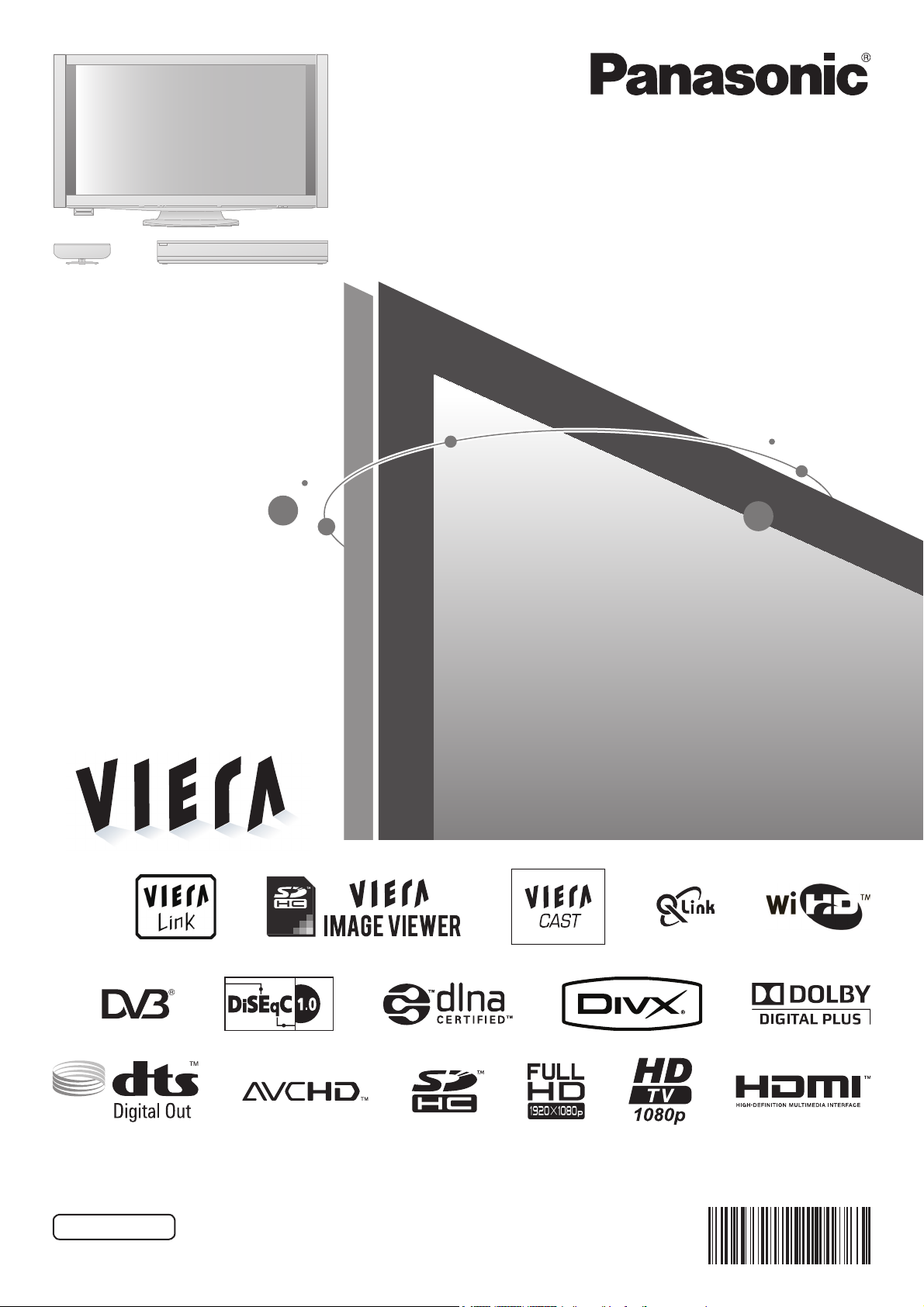
Bruksanvisninger
Plasma TV
Modellnr. TX-P46Z1E
TX-P54Z1E
Vennligst les disse instruksjonene før du tar TV-en i bruk, og oppbevar dem for fremtidig referanse.
Bildene som er brukt i denne bruksanvisningen er kun for illustrasjonsformål.
Vennligst se i det Pan-europeiske garantikortet hvis du har behov for å kontakte din lokale Panasonic forhandler for assistanse.
Norsk
TQB0E0873G
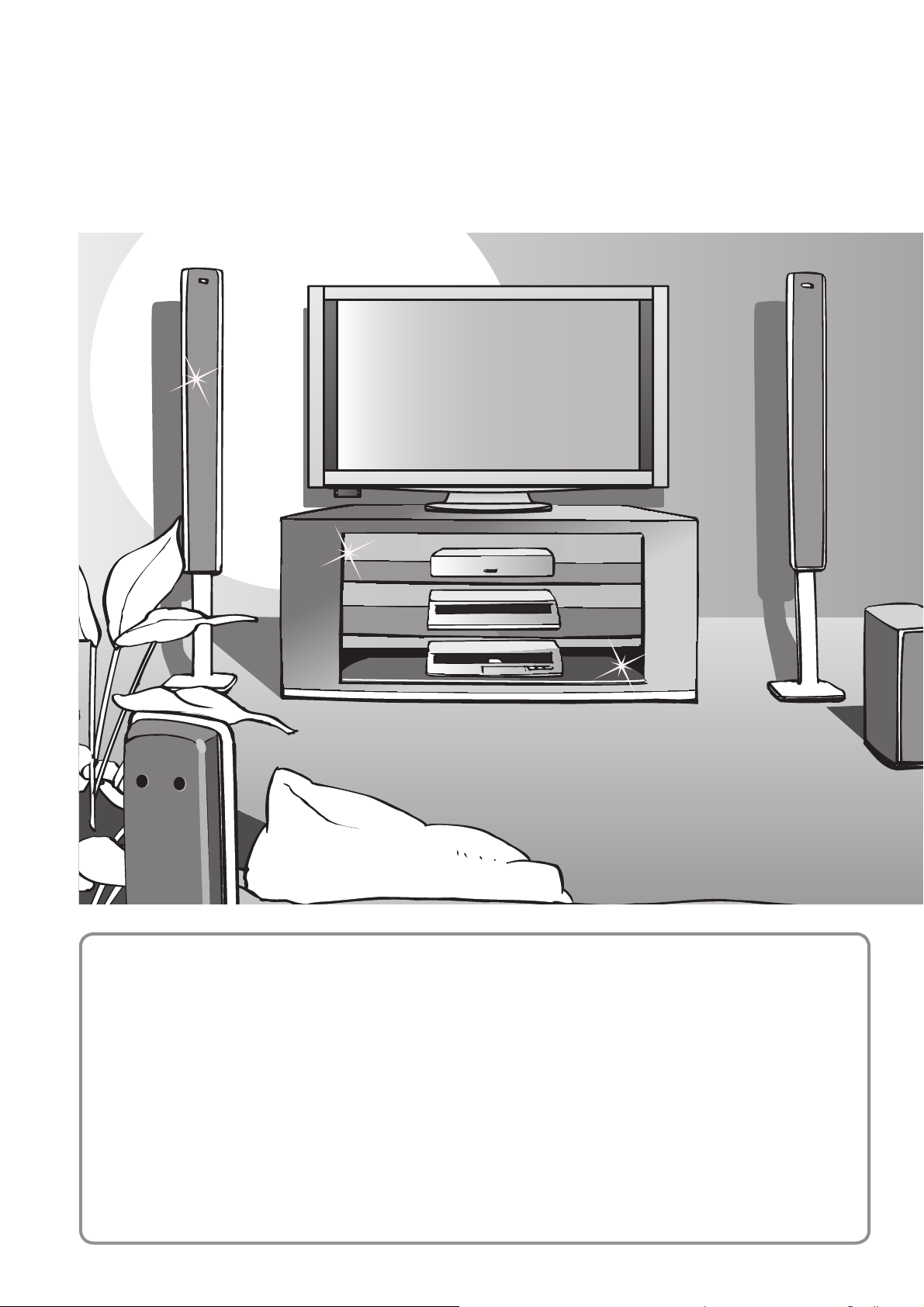
Gjør din egen stue om til en kinosal!
Opplev et fantastisk nivå av multimedia-
2
Merjknader vedrørende DVB-funksjoner
Alle funksjoner for DVB (Digital Video Broadcasting) virker i områder der DVB-T ●
(MPEG2 og MPEG4-AVC(H.264)) digital bakkesending kan mottas, der DVB-C
(MPEG2 og MPEG4-AVC(H.264)) digitale kabeltjenester leveres, eller der DVB-S
(MPEG2 og MPEG4-AVC(H.264)) digital satellittsending kan mottas.
Ta kontakt med din lokale forhandler for informasjon om dekningsområder, eller
med kabelleverandøren din for å få tilgang.
●
Det er ikke sikkert at DVB-funksjoner er tilgjengelig i alle land eller områder.
Det er ikke sikkert at alle funksjoner er tilgjengelig i alle land eller områder.●
Noen funksjoner vil muligens ikke være tilgjengelig hos enkelte kabelleverandører.●
Det er ikke sikkert at alle funksjoner er tilgjengelig for alle satellitter.●
Denne TV-en har kapasitet til DVB-spesifikasjoner. Men fremtidige DVB-tjenester ●
kan ikke garanteres.
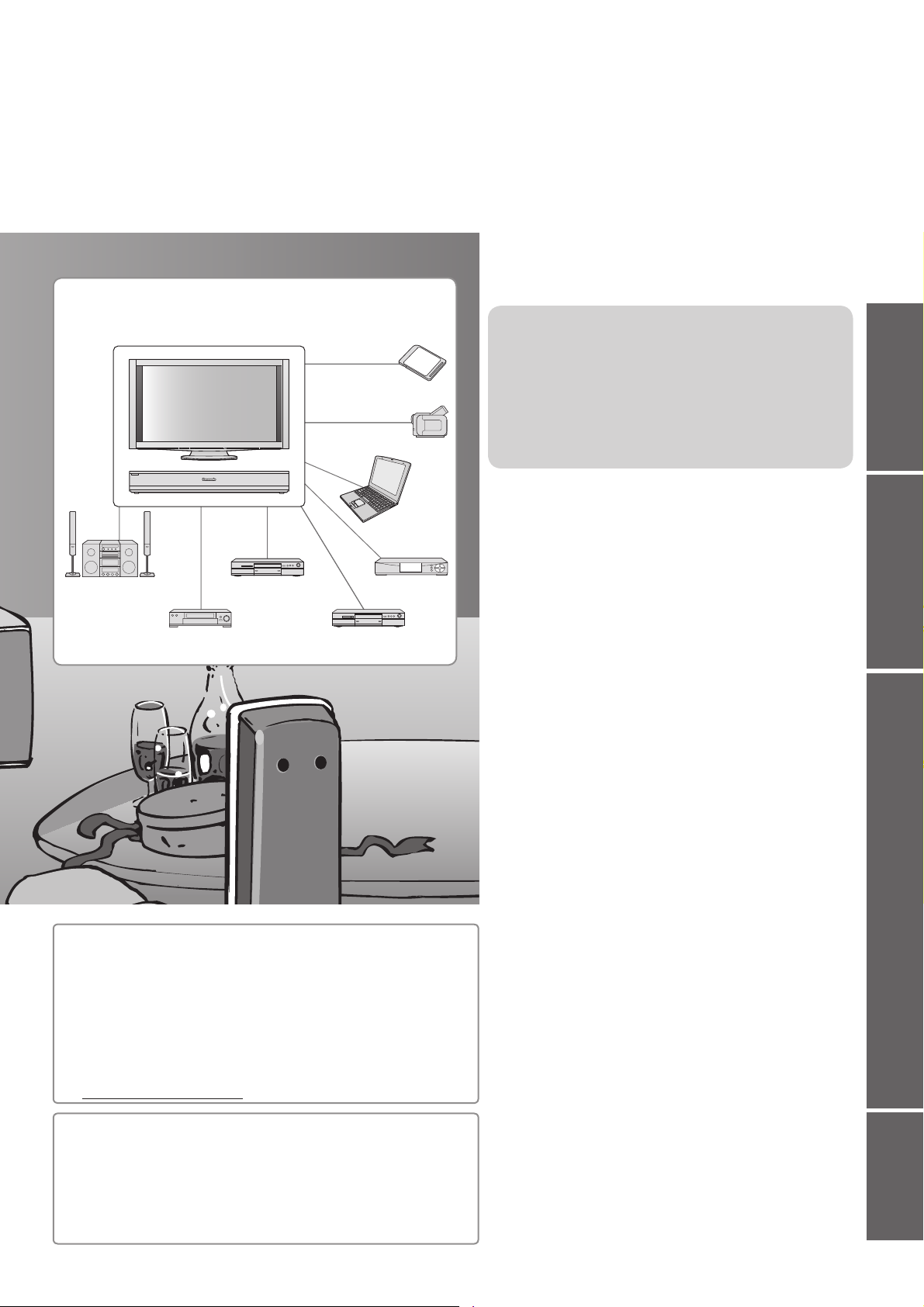
Innhold
begeistring
Nyt et vidt spekter av
multimedia
Forsterker med
høyttalersystem
VCR
DVD-opptaker
Videokamera
Hjemmedatamaskin
Set-top boks
DVD-spiller
SD-kort
Må for all del leses
Sikkerhetsforholdsregler● ···································· 4
(Advarsel / Forsiktig)
● ························································· 5
Merknader
● ························································ 6
Vedlikehold
● ····················································· 6
Tilleggsutstyr
Veiledning for hurtigstart
Tilbehør● ·······························
7
Basistilkobling● ···················· 12
Å identifisere betjeningsfunksjoner
● ··· 16
Automatisk kanalsøk● ········· 18
Hygg deg med TV-en din!
Grunnleggende funksjoner
Å se på TV● ······················································· 20
● ············································ 24
Å bruke TV Guide
● ·············································· 26
Å se på teletekst
● ································· 28
Å se på eksterne inndata
● ···················· 30
Hvordan bruke menyfunksjonene
(bilde, lydkvalitet etc.)
Veiledning for
hurtigstart
Å se på Avansert
Dette produktet er lisensiert under AVC
patentporteføljelisens for personlig og ikke-kommersiell bruk
av en forbruker, for å (i) kode video i overensstemmelse
med AVC-standarden (“AVC Video”) og/eller (ii) for å dekode
AVC-video som er blitt kodet av en forbruker på personlig
og ikke-kommersiell basis, og/eller som er blitt ervervet fra
en videoleverandør som er lisensiert for å levere ACV-video.
Ingen tillatelse gis til eller innbefatter annet bruk.
Tilleggsinformasjon kan fås fra MPEG LA, LLC.
Se http://www.mpegla.com.
Opptil 100 000 timers levetid for plasmaskjermen
Plasmaskjermen som brukes i TV-er av typen 2009 VIERA
er beregnet på oppril 100 000 timer.
∗
Dette tallet baserer seg på den tiden det tar før skjermens lysstyrke er
redusert til halvparten av det maksimale nivået.
Tiden det tar for å nå dette nivået kan variere, avhengig av bildeinnholdet
og omgivelsene hvor TV-en brukes.
Bildelagring og feil er ikke tatt i betraktning.
∗
Avanserte funksjoner
Re-innstilling fra Oppsett● ································· 38
● ······· 42
Innstilling og redigering av kanaler (DVB)
● ··· 46
Innstilling og redigering av kanaler (Analog)
● ·························································· 48
Barnelås
● ································ 50
Å bruke felles grensesnitt
● ·············································· 51
Fabrikkinnstilling
● ························ 52
Å oppdatere TV-programvaren
● ············································· 53
Inngangsetiketter
● ······································· 54
Bruke MHP-tjenester
● ·························································· 56
Flervindu
● ························ 57
Hvordan bruke VIERA TOOLS
● ·································· 58
Bruke nettverkstjenester
(DLNA / VIERA CAST)
● ·········································· 66
Visning fra SD-kort
(VIERA IMAGE VIEWER)
● ················································ 70
Linkfunksjoner
(Q-Link / VIERA Link)
● ·································· 78
Å vise PC-skjerm på TV
● ·································· 79
Paring av fjernkontrollen
● ················································· 80
Eksternt utstyr
Ofte stilte spørsmål etc.
Teknisk informasjon● ········································· 82
● ········································· 89
Ofte stilte spørsmål
● ······························································ 93
Lisens
● ················································ 94
Spesifikasjoner
spørsmål etc.
Ofte stilte
3
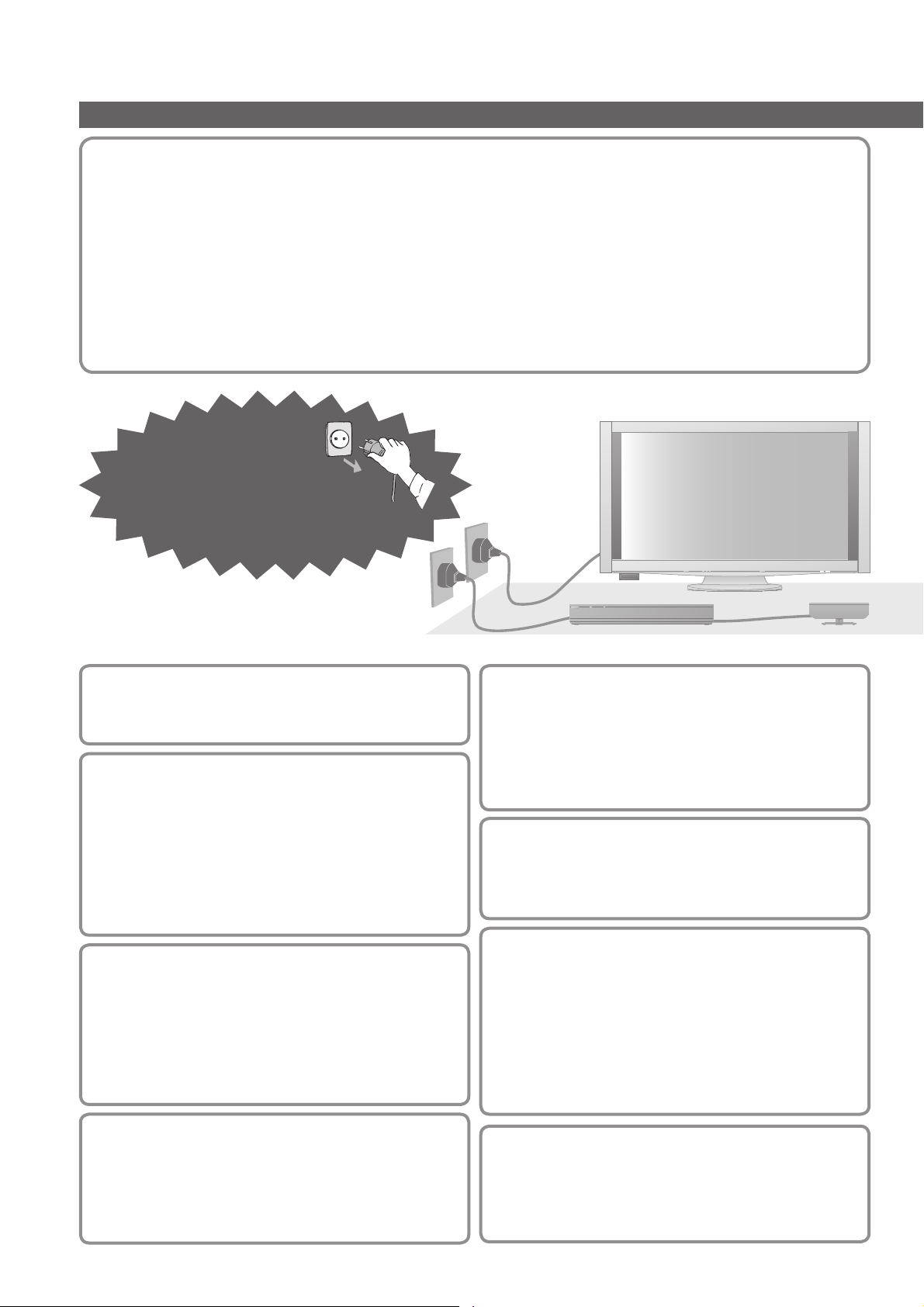
Sikkerhetsforholdsregler
Advarsel
Behandling av nettplugg og nettkabel
Sett nettpluggen helt inn i stikkontakten. (Hvis nettpluggen er løs, kan dette generere varme og forårsake brann.)
●
Forsikre deg om at nettpluggen er lett tilgjengelig.●
Forsikre deg om at jordingskontakten på nettpluggen er skikkelig festet for å motvirke elektrisk støt. ●
Et apparat med KLASSE I konstruksjon skal være koblet til en stikkontakt med en beskyttende jordtilkobling. ●
Ikke berør nettpluggen med våte hender. (Dette kan forårsake elektrisk støt.)●
Ikke beskadige nettkabelen. (En beskadiget nettkabel kan forårsake brann eller elektrisk støt.)●
Ikke flytt enheten med kabelen innplugget i stikkontakten.●
Ikke plasser tunge gjenstander på kabelen, og heller ikke plasser kabelen i nærheten av gjenstander med høy ●
temperatur.
●
Ikke vreng eller bøy kabelen voldsomt. Heller ikke må du strekke den.
Ikke trekk i kabelen. Hold i selve nettpluggen når du frakobler nettkabelen.●
Ikke bruk en beskadiget nettplugg eller stikkontakt.●
Hvis du oppdager
noe unormalt, må
du øyeblikkelig trekke
ut nettpluggen !
Vekselstrøm
220-240 V,
50 / 60 Hz
Strømkilde
Denne TV-en er konstruert for drift ved 220-240V ●
spenning, 50 / 60 Hz vekselstrøm.
Ikke ta av dekslene
ALDRI modifiser enheten selv
(Komponenter med høy spenning kan forårsake
alvorlig elektrisk støt.)
Fjernsynets bakre panel må ikke fjernes for å unngå ●
kontakt med delene som er under spenning. Det finnes
ikke noen deler innesom kan repareres av brukeren.
Få enheten kontrollert, justert eller reparert hos din
●
lokale Panasonic-forhandler.
Ikke utsett apparatet for regn
eller ekstrem fuktighet
For å unngå skade som kan føre til elektrisk støt eller ●
brann må du ikke utsette enheten for regn eller høy
fuktighet. Enheten må ikke utsettes for vanndrypp
eller søl, og gjenstander som er fylt med væske,
for eksempel vaser, må ikke settes oppå eller over
enheten.
Unngå direkte sollys og andre
varmekilder
Unngå å utsette enheten for direkte sollys og andre ●
varmekilder. For å unngå brann må du aldri sette
noen form for stearinlys eller åpen ild oppå eller nær
enheten.
Ikke legg fremmedlegemer inni
enheten
Ikke la noe falle inn i enheten gjennom lufteåpningene ●
(det kan oppstå brann eller elektrisk støt).
Ikke sett enheten på skrå eller
ustabile underlag
Enheten kan falle av eller velte.●
Bruk kun understell /
monteringsutstyr som er
tilpasset formålet
Hvis du bruker en sokkel eller andre festeanordninger, ●
kan skjermenheten bli ustabil, og det er fare for
personskade.
Anvend godkjente sokler / opphengingsutstyr (s. 6).
●
Ikke la barn håndtere SD-kort
Som andre små gjenstander kan SD-kort bli svelget av ●
små barn. Vennligst fjern SD-kortet umiddelbart etter
bruk.
4
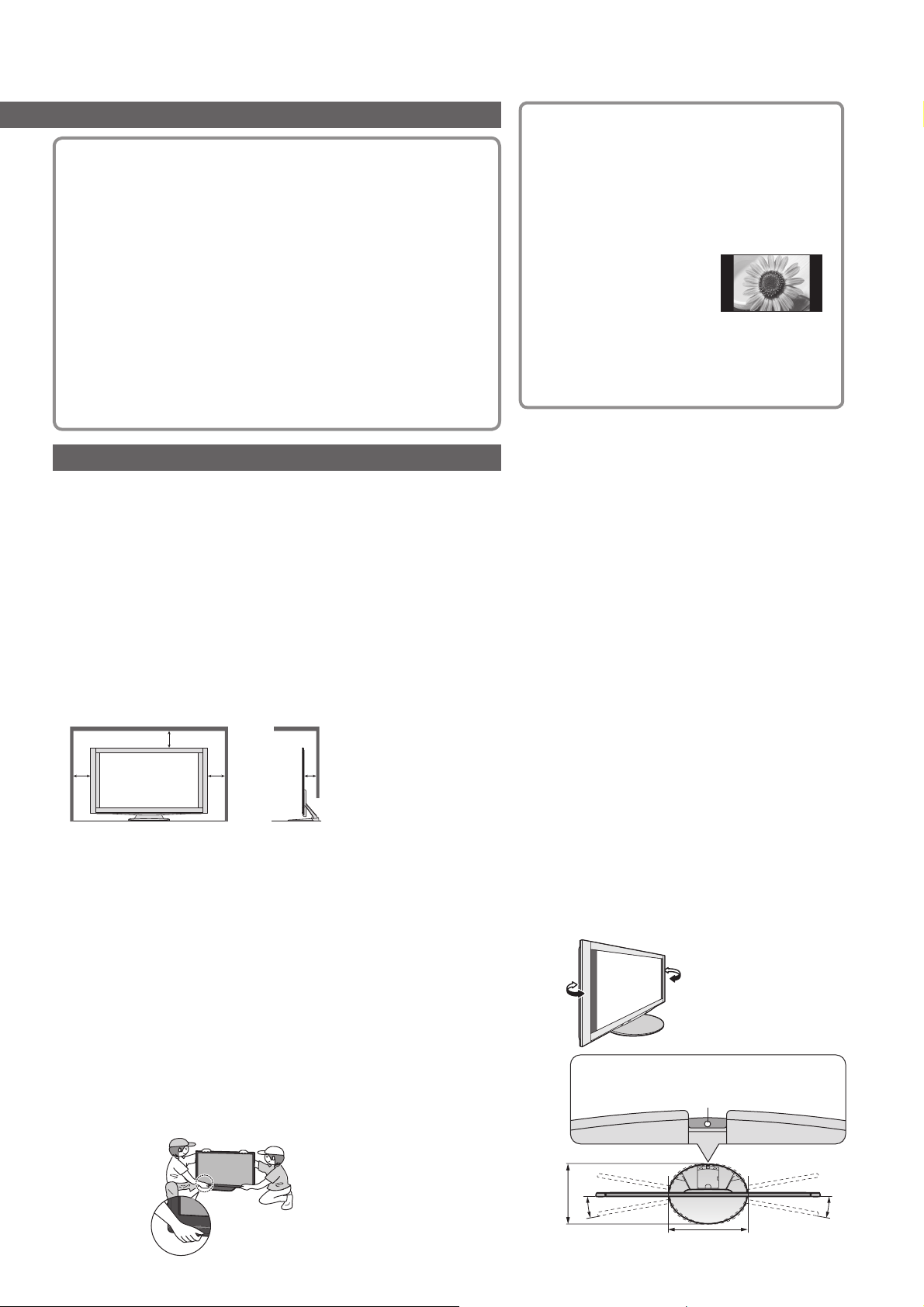
Radiobølger
Ikke plasser enheten i sykehus eller på steder med ●
medisinsk utstyr. Radiobølger fra enheten kan forstyrre
det medisinske utstyret og føre til ulykker på grunn av
feilfunksjon.
Ikke bruk enheten nær automatisk styringsutstyr, ●
for eksempel automatiske dører eller brannalarmer.
Radiobølger fra enheten kan forstyrre det automatiske
styringsutstyret og føre til ulykker på grunn av feilfunksjon.
Hold fjernkontrollen, mottakerboksen og trådløsenheten ●
minst 22 cm unna steder med implanterte
hjertepacemakere. Radiobølger fra enheten kan forstyrre
driften av pacemakeren.
Ikke demonter fjernkontrollen, mottakerboksen eller ●
trådløsenheten. Det kan gi problemer, for eksempel
vanskeligheter med kommunikasjonen.
Forsiktig
Trekk ut strømkontakten når du rengjør enheten
■
Hvis du rengjør en enhet som får tilført strøm, kan du få ●
elektrisk støt.
Når du ikke skal bruke enheten på en lengre ■
periode, må du trekke ut strømkontakten
Enheten vil fortsatt bruke strøm selv om den er i Av-modus ●
så lenge strømkontakten fortsatt er koblet til et strømuttak.
Transporter kun i opprett posisjon■
Hvis du transporterer skjermenheten med skjermen vendt ●
opp eller ned, kan de interne kretsene bli skadet.
La det være tilstrekkelig med plass rundt ■
skjermenheten til varmeutstråling
Minimum avstand
10
10
Når du bruker sokkelen, må avstanden mellom bunnen på
●
skjermenheten og flaten der skjermenheten er plassert, være åpen.
I tilfelle du bruker en veggkonsoll, må du rette deg etter ●
bruksanvisningen som hører til.
Ikke blokker de ventilasjonshettene på baksiden
■
Dersom ventilasjonsanlegget er gjentettet av gardiner, ●
aviser, duker osv., kan dette forårsake overoppheting, brann
eller personskader som følge av elektrisk sjokk.
Utsett ikke ørene dine for overdreven støy ■
fra øretelefonene
Du kan pådra deg uhelbredelig hørselsskade.●
Skjermenheten er tung. Skjermenheten må ■
håndteres av to eller flere personer. Støtt
den som vist, for å unngå skade ved at
skjermenheten velter eller faller.
Når trådløsmottakeren er festet, må du ikke holde den.●
10
3
(cm)
Merknader
Ikke vis et stillbilde over ■
lengre tid
Dette får bildet til å bli værende igjen på
plasmaskjermen (“bildelagring”).
Dette betraktes ikke som en funksjonsfeil,
og dekkes ikke av garantien.
Typiske stillbilder
Programnummer og ●
andre logoer
Bilde vist i 4:3 modus●
Videospill●
Datamaskinbilde●
For å unngå bildelagring senkes kontrasten
automatisk etter noen få minutter, så
fremt ingen signaler er sendt, eller ingen
operasjoner er foretatt. (s. 89)
Auto-power standby funksjon ■
Hvis det ikke mottas noe signal og ingen ●
operasjoner er utført i Analog TV-modus
på 30 minutter, vil enheten automatisk gå i
hvilemodus.
Enheten går automatisk i hvilemodus hvis ●
det ikke er noe signal og ingen operasjon
mellom skjermenheten og mottakerboksen
på en stund.
Mottakerboks - etter 1 minutt
Skjermenhet - etter 10 minutter
Hold enheten unna disse ■
utstyrstypene
Elektronisk utstyr ●
Vær spesielt nøye med ikke å plassere
videoutstyr nær enheten (elektromagnetisk
interferens kan forvrenge bilder / lyd).
● Utstyr med infrarød sensor
Denne enheten sender også ut infrarød
stråling (dette kan påvirke funksjonene til
annet utstyr).
Juster panelet til vinkelen du ■
foretrekker (TX-P46Z1E)
Forsikre deg om at understellet ikke ●
henger utenfor kanten på sokkelen,
selv om TV-en kan svinges med full
omdreining.
Ikke plasser gjenstander eller hender ●
innenfor omdreiningsområdet.
Sett merket i sentrum, som
illustrert, for å sikre full rotasjon
i begge retninger.
383 mm
10˚ 10˚
500 mm
(Sett fra oversiden)
5
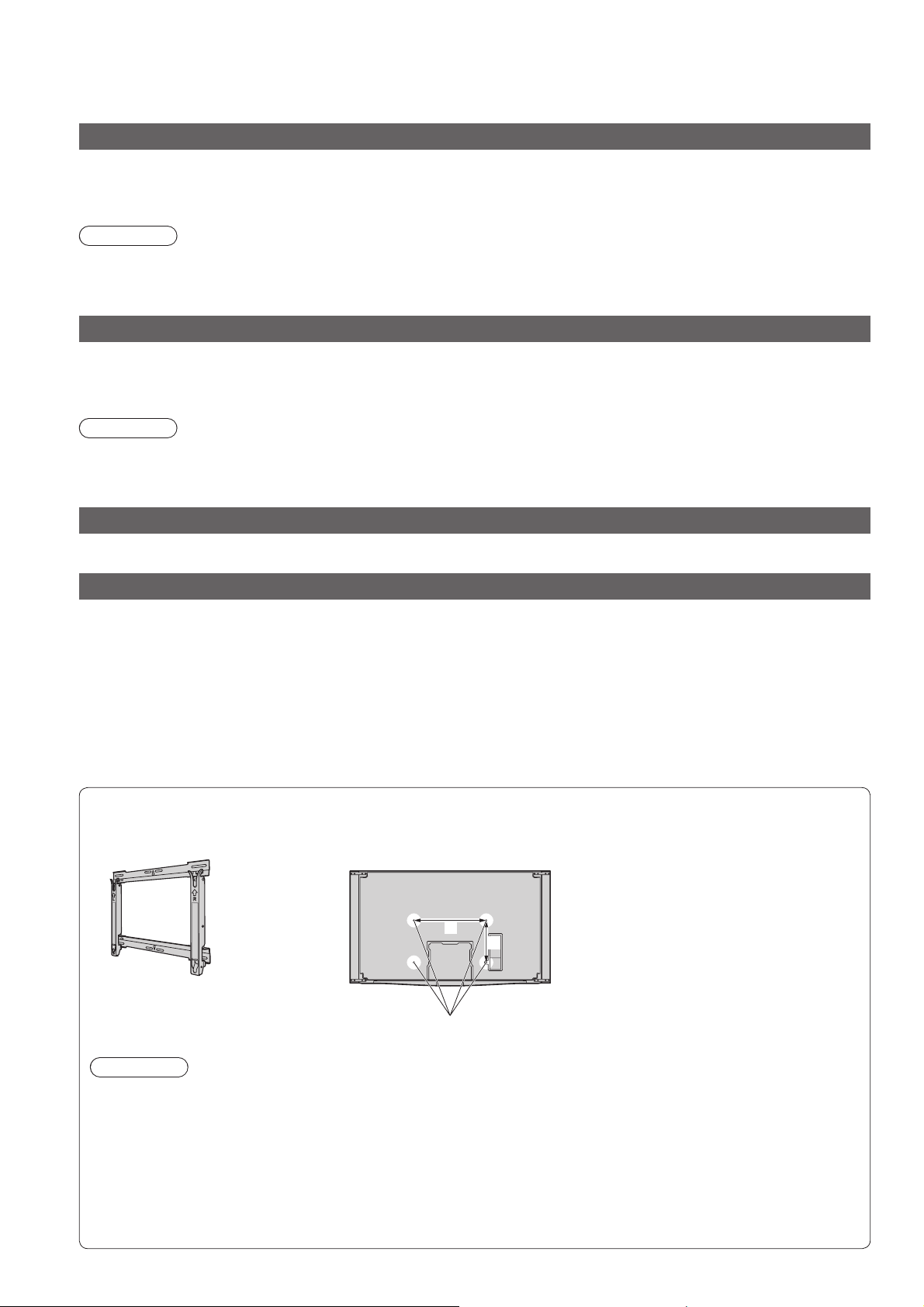
Vedlikehold
Først må nettpluggen trekkes ut fra stikkontakten.
Skjermpanel
Vanlig renhold: Tørk overflaten forsiktig ren for smuss ved å bruke en myk klut.
Større grad av tilsmussing: Tørk overflaten ren med en myk klut fuktet med rent vann eller fortynnet, nøytralt
rengjøringsmiddel (1 del rengjøringsmiddel til 100 deler vann). Deretter tørker du overflaten jevnt med en myk klut
inntil den er tørr.
Forsiktig
Skjermpanelets overflate har blitt spesielt behandlet, og kan lett beskadiges. ●
Ikke slå på eller skrap overflaten med negler eller andre harde gjenstander.
●
Vær forsiktig så overflaten ikke utsettes for insektmiddel, løsemidler, tynner eller andre flyktige stoffer
(dette kan redusere skjermkvaliteten).
Kabinett, Understell, Mottakerboks
Vanlig renhold: Tørk overflaten ren med en myk, tørr klut.
Større grad av tilsmussing: Fukt en myk klut med rent vann eller vann som inneholder en liten mengde nøytralt
rengjøringsmiddel. Vri deretter opp kluten, og bruk den til å tørke overflaten ren. Til slutt tørker du overflaten ren
med en tørr klut.
Forsiktig
Vær forsiktig så flatene på enheten ikke utsettes for rengjøringsmidler. (Væske inne i enheten kan føre til defekter.)●
Vær forsiktig så du ikke utsetter overflater for insektmiddel, løsemidler, tynner eller andre flyktige stoffer ●
(dette kan forringe overflaten ved at fargen flasser av).
●
Ikke la kabinettet og understellet komme i kontakt med gummi- eller PVC-stoffer over et lengre tidsrom.
Nettplugg
Tørk av nettpluggen med en tørr klut med jevne mellomrom. (Fuktighet og støv kan føre til brann eller elektrisk støt.)
Trådløsenhet (Mottaker og Sender)
Tørk av den blanke flaten på mottakeren og senderen forsiktig med rengjøringskluten (medfølger)..
Tilleggsutstyr
Valgfritt tillegsutstyr
Veggkonsoll
TY-WK5P1SW●
Vennligst kontakt din lokale Panasonic forhandler for å kjøpe den anbefalte
veggkonsollen. For tilleggsopplysninger må du se i monteringsanvisningen som
følger med veggkonsollen.
Bak på skjermenheten
a
b
6
TX-P46Z1E●
Hull for installasjon med
veggkonsoll
Forsiktig
For å opprettholde enhetens sikkerhet og ytelse, må du passe på å be forhandleren din eller en lisensiert ●
kontraktør om å sikre veggkonsollene.
Vær nøye med å lese instruksjonene som følger med valgfritt tilleggsutstyr, og pass godt på at du gjør det
●
som kreves for å unngå at skjermenheten velter.
Håndter skjermenheten forsiktig under installasjonen, for den kan bli skadet av slag eller andre krefter.
●
Vær forsiktig når du fester veggkonsoller til veggen. Forsikre deg alltid om at det ikke er elektriske kabler eller ●
rør i veggen, før du henger opp konsollen.
For å unngå fall og personskade må skjermenheten fjernes fra den fastmonterte veggplasseringen når den ●
ikke lenger er i bruk.
a: 472 mm / b: 300 mm
TX-P54Z1E
●
a: 516 mm / b: 300 mm
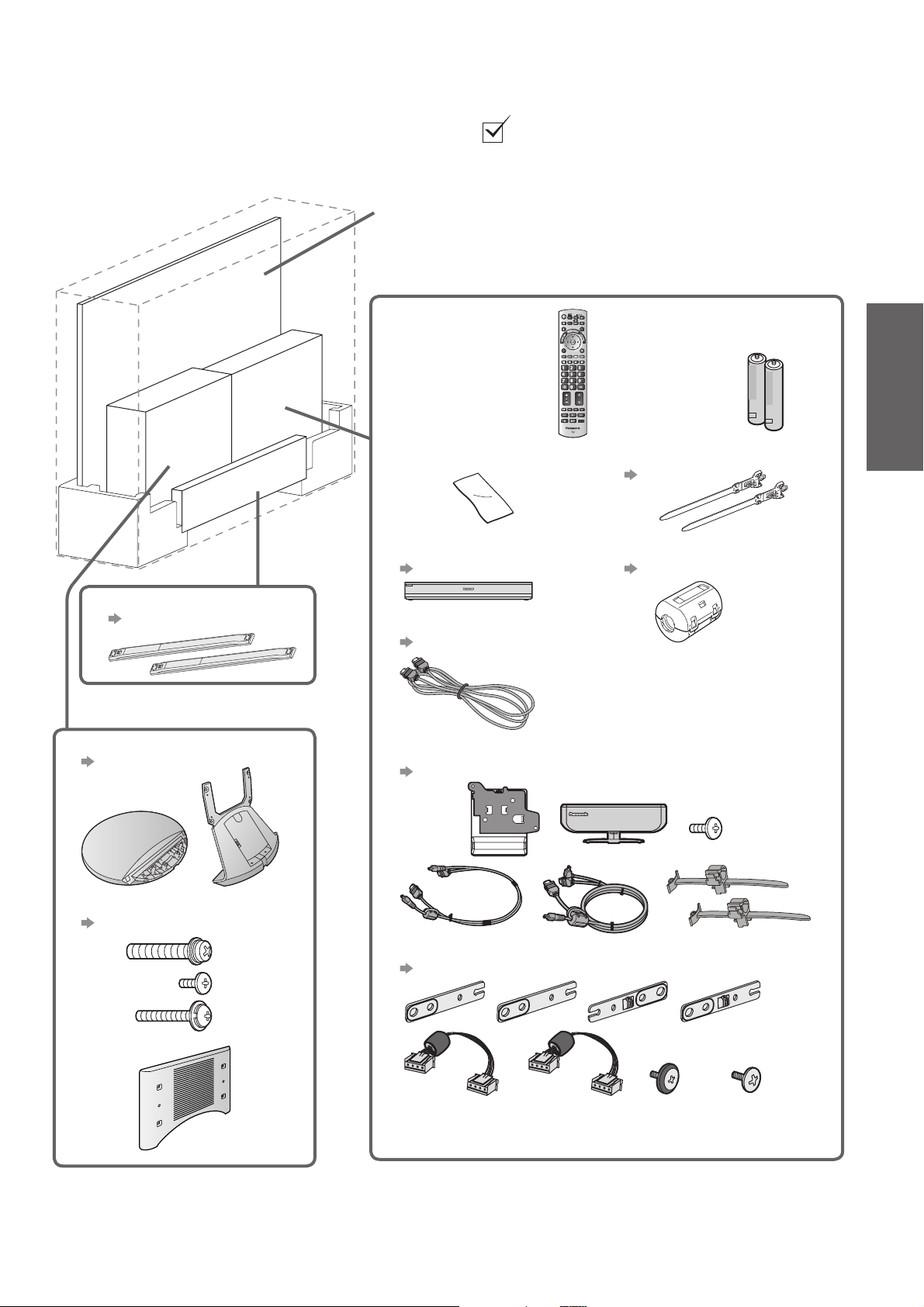
Tilbehør
Standard tilbehør
Sjekk at du har tilbehøret og gjenstandene som er vist
Skjermenhet □
Understell □
Høyttaler (2) □
s. 8
s. 10
Fjernkontroll □
N2QBYB000002●
Rengjøringsklut □
Mottakerboks □
s. 12 og s. 13
HDMI-kabel □
s. 12
Trådløsenhet □
s. 13
Batterier til □
fjernkontrollen (2)
R6 (UM3)●
abc def
jkl
ghi
mno
tuvpqrs
wxyz
Festeklemme (2) □
s. 15
Ferrittkjerne □ (2)
s. 81
Bruk ferrittkjernene for å
oppfylle EMC-standarden.
Veiledning for
hurtigstart
Tilbehør ●
Vedlikehold ● ●Tilleggsutstyr
Sokkelmonteringssett □
s. 8
(2)
(4)
(4)
Høyttalermonteringssett □
s. 10
Bruksanvisninger □
Europeisk garanti □
Dette produktet inneholder potensielt farlige deler (som plastposer), som ved et uhell kan pustes inn eller bli ●
svelget av små barn. Oppbevar disse delene utenfor rekkevidden til mindre barn.
(2)
(8) (8)
7
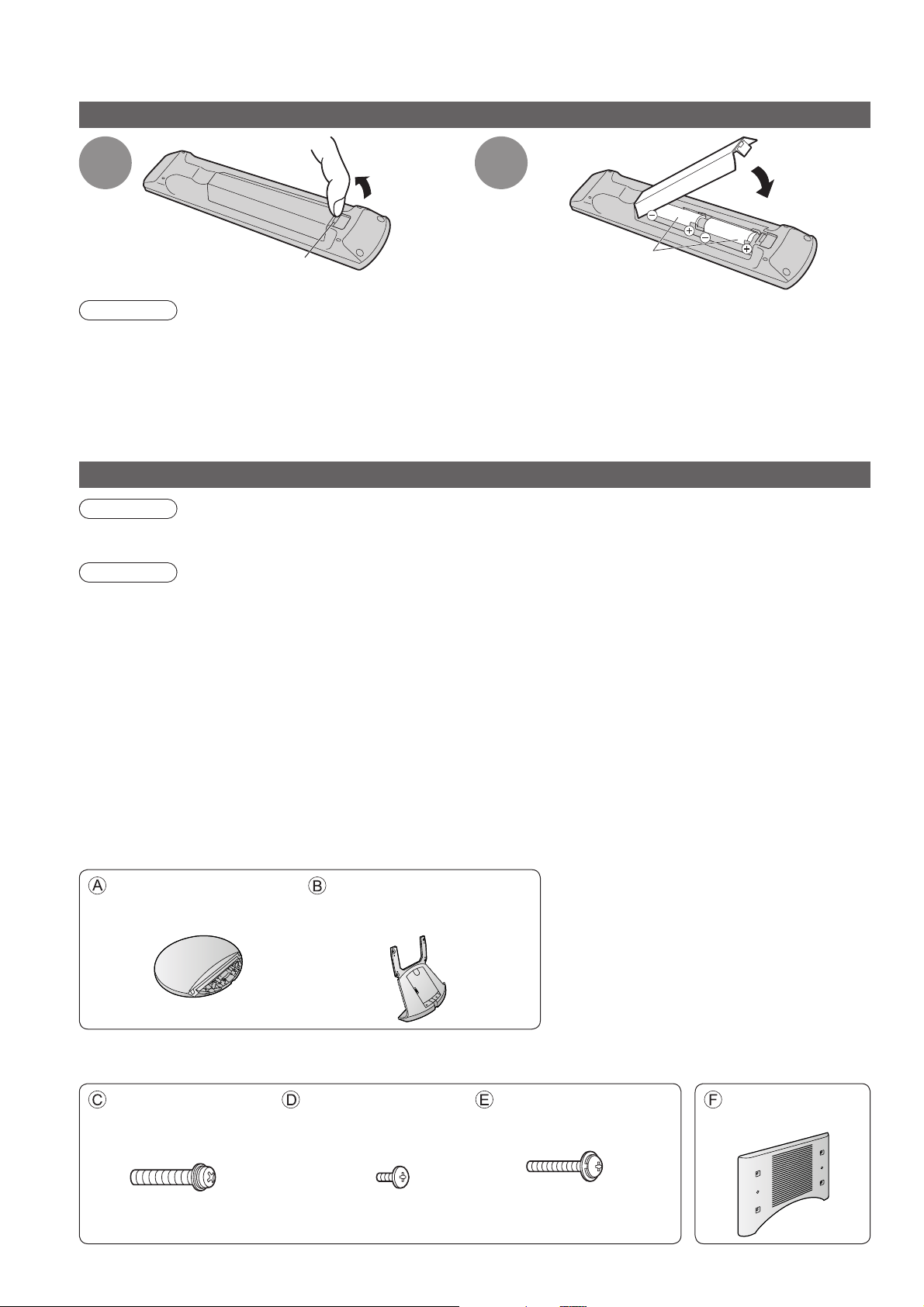
Tilbehør
Sette inn / ta ut batterier i fjernkontrollen
1
Åpne ved
å trekke
2
Lukk
Hake
Forsiktig
Feilaktig installering kan forårsake batterilekkasje og korrosjon, noe som kan føre til skade på fjernkontrollen.●
Ikke blande gamle og nye batterier.●
Ikke blande ulike typer batterier (slik som alkaliske - og manganbatterier).●
Ikke bruk oppladbare (Ni-Cd) batterier.●
Ikke brenn eller ta batteriene fra hverandre.●
Batterier må ikke utsettes for overdreven varme, slik som solskinn, ild og lignende.
Ikke demonter eller modifiser fjernkontrollen.●
Merk deg hva som
er korrekt polaritet (+ eller -)
Å feste understellet
Advarsel
Ikke demonter eller modifiser understellet.
Da kan skjermenheten falle og bli skadet. Dette kan også føre til personskade.●
Forsiktig
Ikke bruk andre TV-er og skjermer.
Hvis du gjør det, kan TV-en velte og beskadiges, og det kan oppstå personskade.●
Ikke bruk understellet hvis det er blitt vridd eller beskadiget.
Hvis du bruker understellet mens det er beskadiget, kan dette forårsake personskade. Kontakt din nærmeste ●
Panasonic forhandler øyeblikkelig.
Under monteringen må du forsikre deg om at alle skruer er skikkelig strammet.
Hvis du ikke er grundig nok med å trekke til skruene under monteringen, kan sokkelen bli for svak til å holde ●
skjermenheten. Den kan da falle og bli skadet. Dette kan også føre til personskade.
Sørg for at skjermenheten ikke kan falle.
Hvis skjermenheten blir dyttet, eller hvis barn klatrer på sokkelen når skjermenheten er montert, kan den falle. ●
Dette kan føre til personskade.
Det trengs to eller flere personer for å montere eller demontere skjermenheten.
Hvis det er for få personer, kan skjermenheten mistes. Dette kan føre til personskade.●
Understell
TBLX0105 (TX-P46Z1E)●
TBLX0107 (TX-P54Z1E)●
8
Sokkel
TBLA0421 (TX-P46Z1E)●
TBLA0460 (TX-P54Z1E)●
Sokkelmonteringssett
TXFEL01DMUB● TXFBL01JUUJ●
Monteringsskrue (2)
(Sølvfarget)
XYN8+F30FN●
M8 × 30 M4 × 10 M5 × 25
Ramme
TBLA0462 (TX-P46Z1E)●
TBLA0464 (TX-P54Z1E)●
Monteringsskrue (4)
(Sort)
XSB4+10FNK●
Monteringsskrue (4)
(Sort)
THEL062N●
Holderdeksel
TBLB3416●
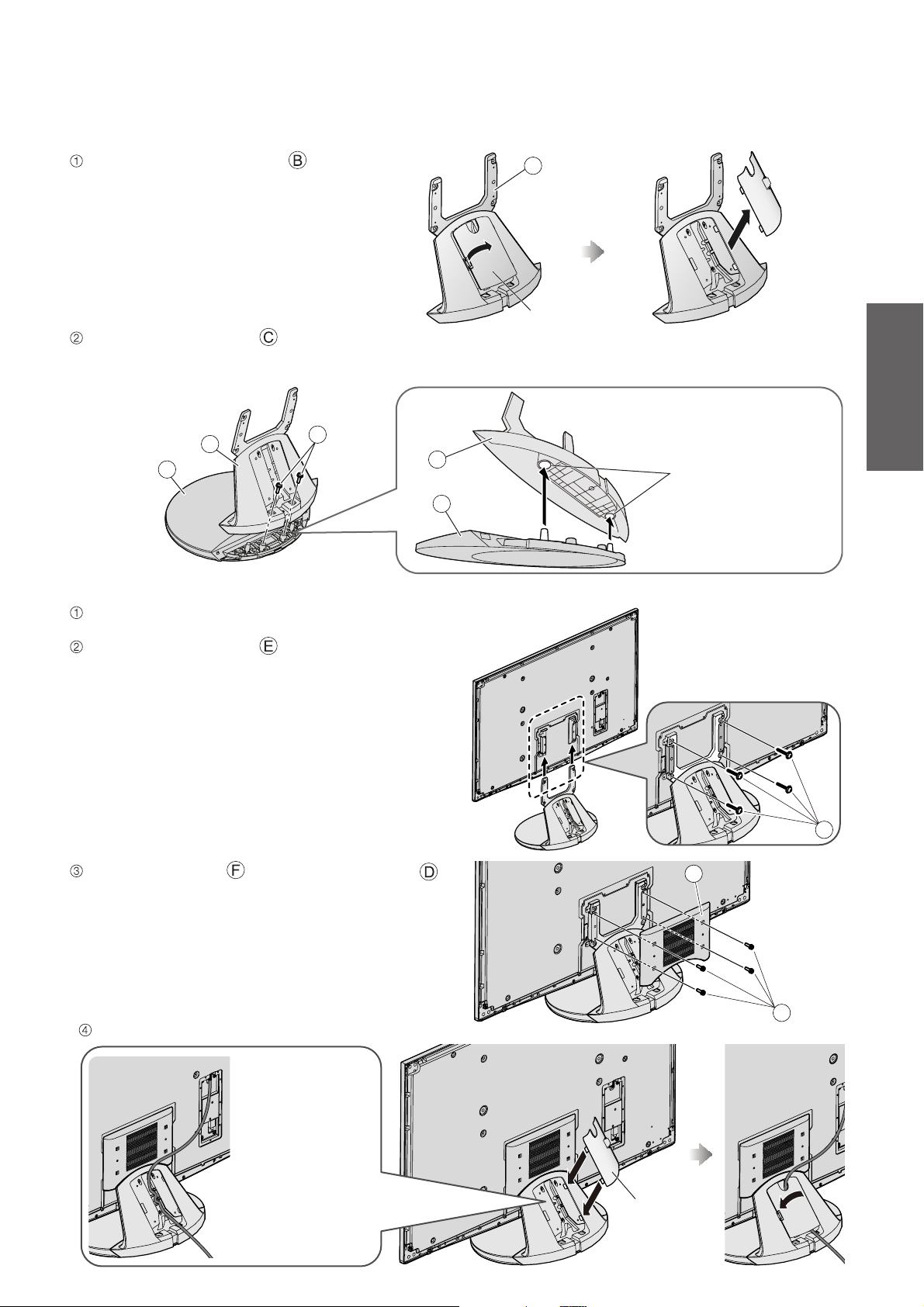
Montere sokkelen■
Ta kabeldekselet av rammen .
Kabeldekselet skal brukes igjen etter at ●
sokkelen er festet til skjermenheten.
B
Bruk monteringsskruene og fest godt.
Kontroller at skruene er ordentlig strammet.●
Vær forsiktig så du ikke skraper overflaten (den blanke delen) på understellet under monteringen.●
B
A
C
Feste skjermenheten■
Skyv stengene på sokkelrammen inn i brakettene på
baksiden av skjermenheten.
Bruk monteringsskruene og fest godt.
Kontroller at skruene er ordentlig strammet.●
Kabeldeksel
B
Hull til
understellsmontering
A
Veiledning for
hurtigstart
Tilbehør ●
Fest holderdekselet med monteringsskruene .
Kontroller at skruene er ordentlig strammet.
●
Fest kabeldekselet.
Sett en kabel ●
i sporet ved
behov, og fest
kabeldekselet.
Den nedre delen
av sporet er delt
inn i høyre og
venstre. Bruk den
som passer for
deg.
E
F
D
Kabeldeksel
9
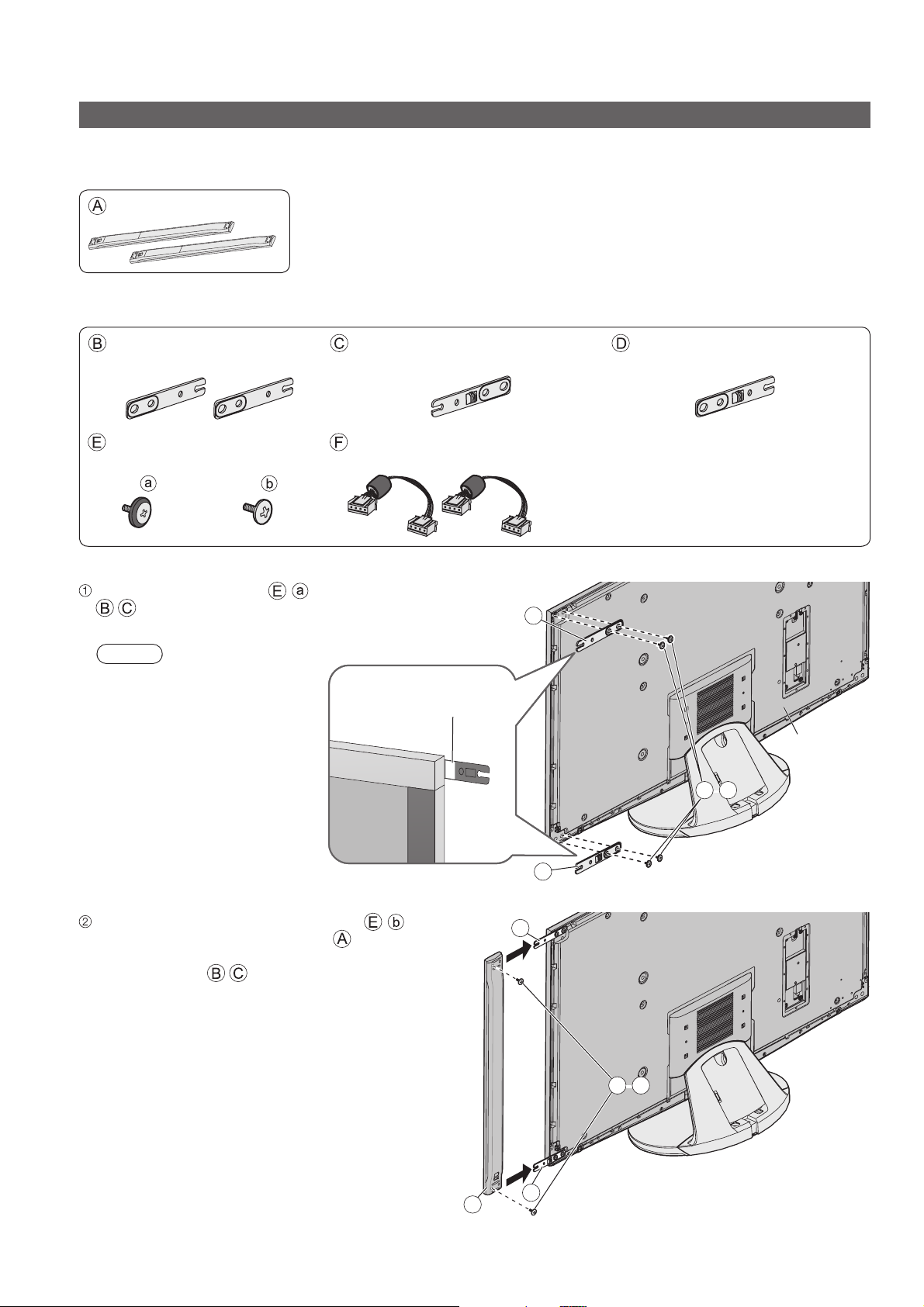
Tilbehør
Høyttaler
SP-46Z1E (TX-P46Z1E) ●
SP-54Z1E (TX-P54Z1E) ●
Høyttaler (2)
Høyttalermonteringssett
TXFKR01JXUE●
Montere høyttalerne
Festebrakett-[øverst] (2)
TXFKR04DLUJ●
Monteringsskrue
TXFXY01DLUJB●
(8)
Bruk monteringsskruene - til å feste festebrakettene
til baksiden på skjermenheten.
Kontroller at skruene er ordentlig strammet.●
Merk
Løsne disse skruene for å ●
justere avstanden mellom
høyttaleren og skjermenheten
etter behov.
(8)
Festebrakett-[nederst til høyre]
TXFKR05DLUJ●
Høyttalerkabel (2)
TXJ/SPDKUU-1●
Pass på at den
sølvfargede delen
vender mot fronten
Festebrakett-[nederst til venstre]
TXFKR06DLUJ●
B
Skjermenhet
E-a
-
10
Sett midlertidig inn monteringsskruene - i de
ytterste skruehullene i høyttaleren og sett de
midlertidig innsatte skruene i forsenkingshullene på
festebrakettene .
C
B
E-- b
A
C
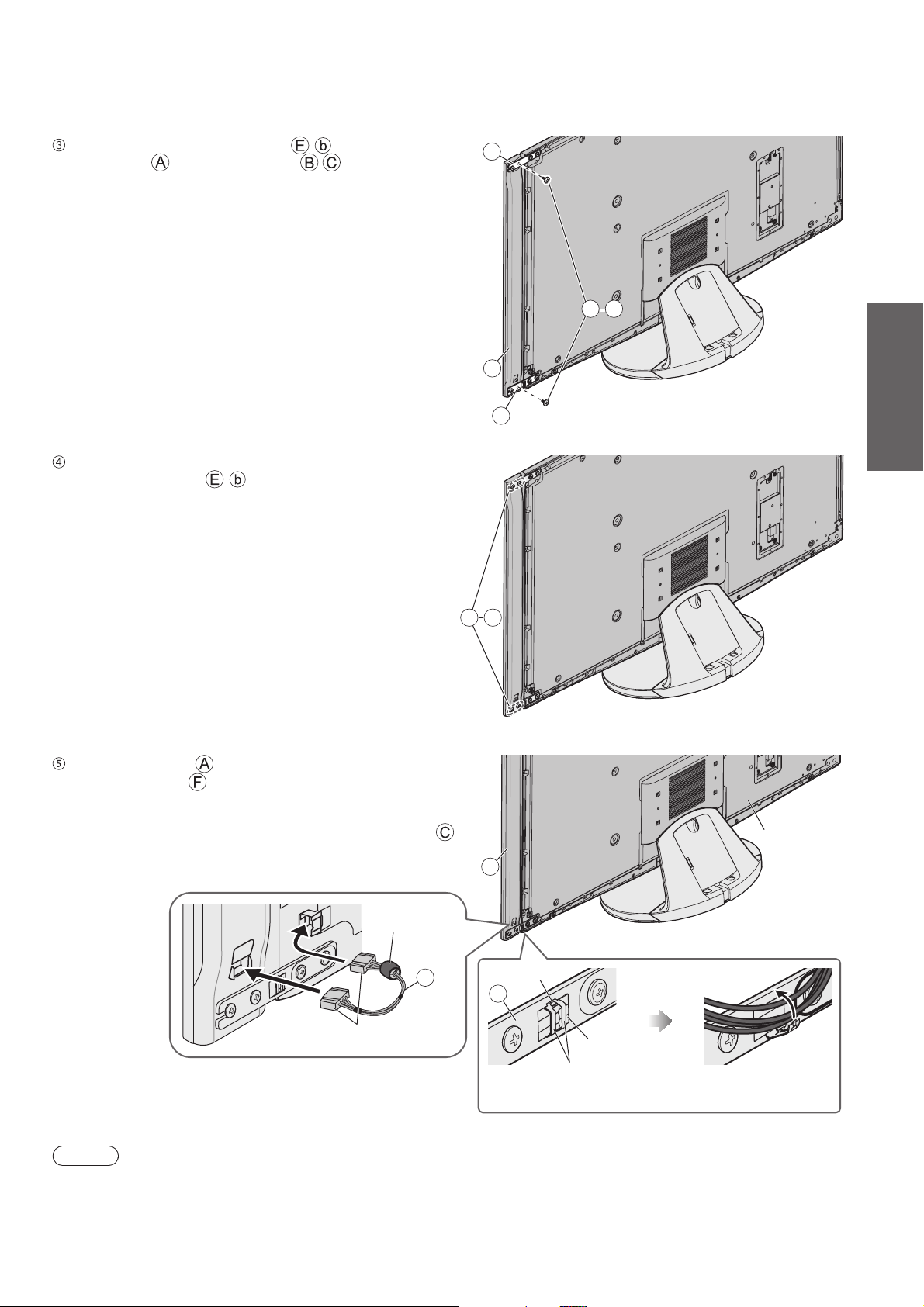
Bruk to andre monteringsskruer - til å feste
høyttaleren til festebrakettene .
B
Juster høyttalerposisjonen og kontroller at
monteringsskruene - er godt strammet.
E b
E-- b
Veiledning for
hurtigstart
A
C
Tilbehør ●
Koble høyttaleren til skjermenheten med
høyttalerkabelen
●
Plugg terminalen godt til.
Koble terminalen nær ferrittkjernen til skjermenheten.●
Fest kabelen med festeklemmen på festebraketten ● .
.
Ferrittkjerne
terminal
Merk
Fest den andre høyttaleren på samme måte på andre siden.●
Det vil være en åpning mellom skjermenheten og høyttaleren.●
Ikke hold i høyttalerdelen når du skal flytte skjermenheten.●
Skjermenhet
A
F
krok
C
Press her for å
fjerne kroken
festeklemme
Fest kabelen
11
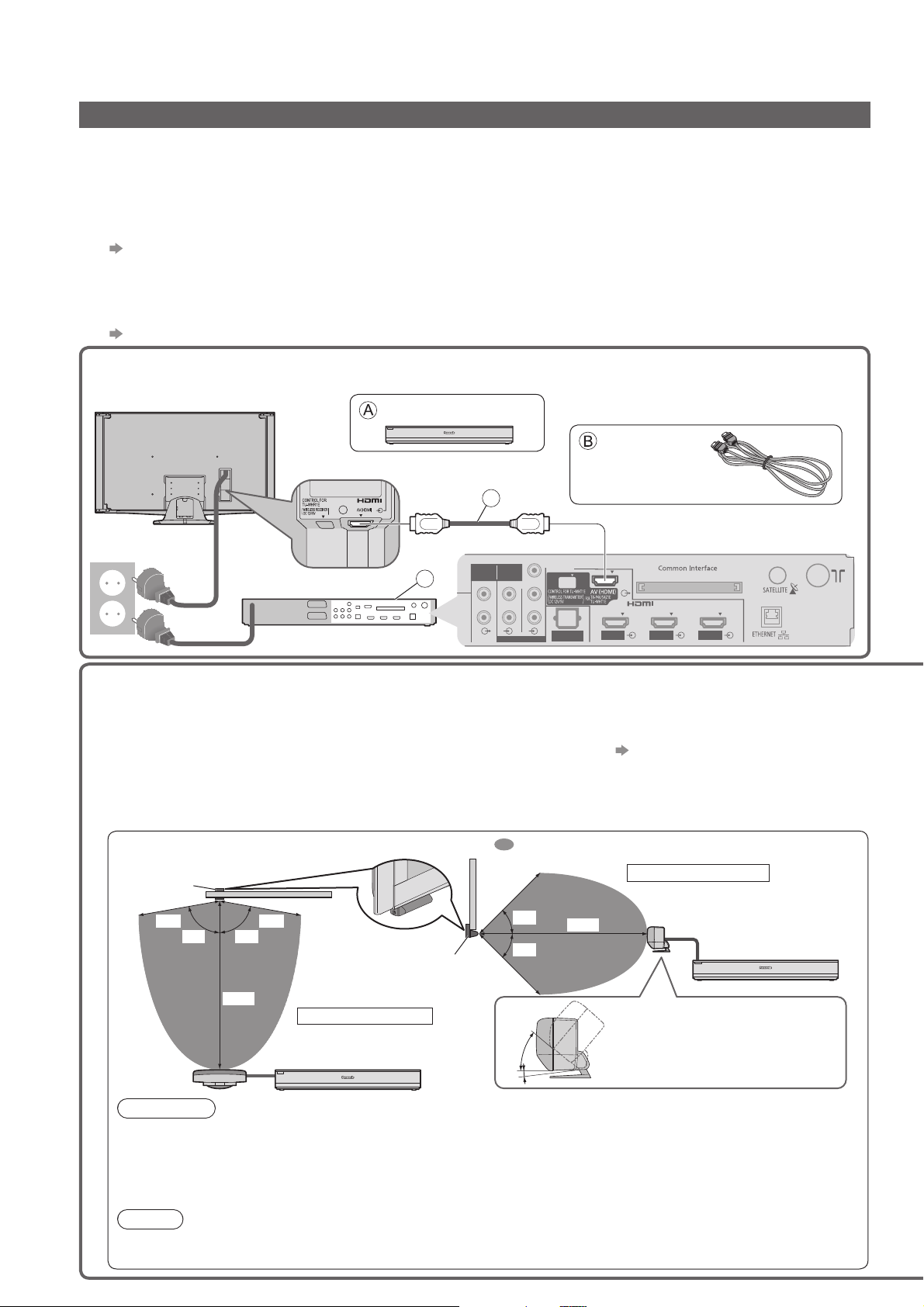
Basistilkobling
Koble sammen skjermenheten og mottakerboksen
Pass på at enheten er koblet fra strømuttaket før du kobler til eller fra ledninger.
Betingelser■
Hvis du skal sette mottakerboksen nær eller under skjermen, bør du koble dem sammen med den ●
medfølgende HDMI-kabelen.
Hvis oppsettet ditt ikke passer for bruk av den trådløse enheten (Eksempel 2), kan du koble dem sammen med
den medfølgende HDMI-kabelen.
Eksempel 1 (under)
Plasseringen av mottakerboksen og skjermenheten er fleksibel når du bruker trådløsenheten (ingen kabler ●
mellom skjermenheten og mottakerboksen). Når du skal bruke trådløs forbindelse mellom skjermenheten
og mottakerboksen, må du sørge for at den trådløse senderen og den trådløse mottakeren er plassert mot
hverandre og uten hindringer mellom.
Eksempel 2 (s. 12 og s. 13)
Eksempel 1■
Bak på skjermenheten
Mottakerboks
TU-Z100ER●
Mottakerboks
HDMI-kabel
K1HY19YY0004●
eller
K1HY19YY0006●
HDMI-kabel
3,0 m
B
Vekselstrøm
220-240 V, 50 / 60 Hz
AUDIO
AUDIO
OUT
Strømledning
Bak på mottakerboksen
Strømledning
A
IN
Y
P
B
L
L
R
R
COMPONENT
P
R
DIGITAL
AUDIO OUT
HDMI 1
HDMI 2 HDMI 3
Eksempel 2■
Trådløsenheten bruker 60 (59,40 - 61,56) GHz-frekvensbåndet. Ikke bruk trådløsenheten nær utstyr som ●
bruker samme frekvensbånd, for å unngå interferens.
●
Detkan ta en stund å endre inngangsmodus med den trådløse enheten. For å løse dette, kan du bruke den
medfølgende HDMI-kabelen når du kobler skjermen til mottakerboksen. Eksempel 1 (over)
Bilde og lydkanbli forstyrret eller helt borte, avhengig av plasseringen av den trådløse senderen eller
●
gjenstander (møbler, AV-utstyr, rack, rack-dør og lignende) mellom den trådløse senderen og den trådløse
mottakeren. For å løse dette, kan du endre oppsettet slik at du unngår gjenstander mellom den trådløse
senderen og den trådløse mottakeren.
12
Sendeomfang for trådløsenhet :
Trådløsmottaker
Skjermenhet
80° 80°
Trådløssender
5 m5 m
Trådløsmottaker
10 m
Vist fra toppen
Mottakerboks
Tilgjengelig område for plassering av trådløssenderen
Skjermenhet
5 m
45°
45°
5 m
10 m
Vist fra siden
Trådløssender
Mottakerboks
Juster vinkelen på ●
40°
5°
trådløssenderen slik
at den vender mot
trådløsmottakeren.
Forsiktig
Ikke sett trådløsenheten på følgende steder, for å unngå dårlige signalforhold eller feil i enheten.●
Plassering som er utsatt for høy temperatur (nær varmeovn osv.)•
Plassering med dårlig luftsirkulasjon (innerst i en lukket hylle osv.)•
Hold trådløsenheten unna enheter som trådløs LAN, mikrobølgeovner, mobiltelefoner eller annet elektrisk
●
utstyr, for å unngå radiobølgeforstyrrelser. Ellers kan det forekomme feilfunksjon eller treg respons.
Merk
Avstanden må kanskje være kortere, avhengig av hindringer, omgivelsene eller bygningsstrukturen.
●
Pass på at trådløssenderen vender mot trådløsmottakeren.●
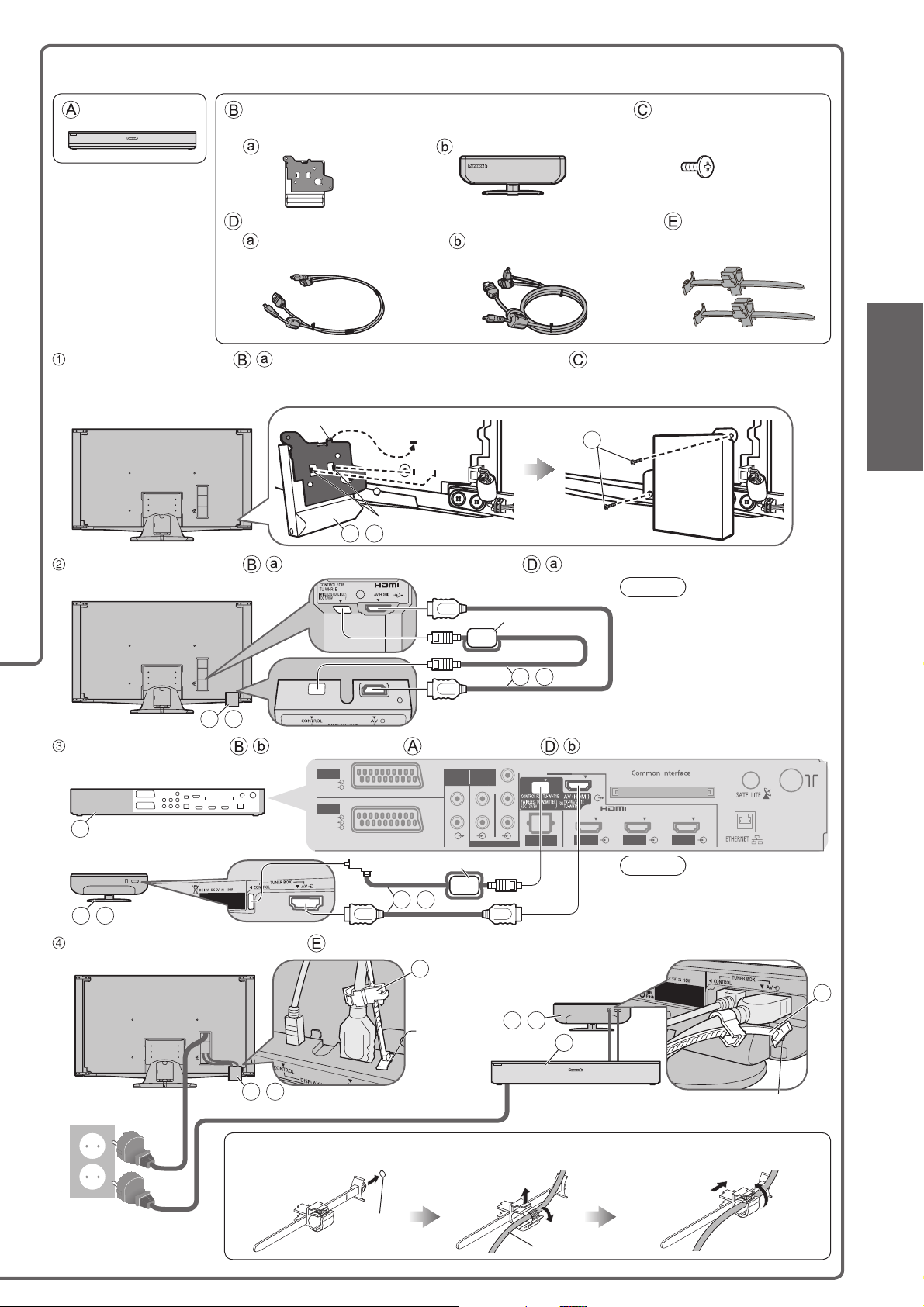
Mottakerboks
TU-Z100ER●
Trådløsenhet
TU-WH1E●
Mottakerboks Trådløsenhet (Mottaker og Sender)
TZTWH01JSUE●
Trådløsmottaker Trådløssender
Egen kabel til trådløsenhet Kabelklemme (2)
Til trådløsmottaker
TXFMM02JSUE●
0,5 m 1,0 m
Fest trådløsmottakeren - til skjermenheten med monteringsskruene .
Sett den øverste tappen inn i sporet på skjermenheten og sett deretter inn fronttappene.●
Kontroller at skruene er ordentlig strammet.●
Bak på skjermenheten
øverste tapp
fronttapp
B-a
Til trådløssender
TXFMM03JSUE●
Monteringsskrue (2)
TXFXY01JSUJB●
M4 × 10
TMME364●
Veiledning for
C
hurtigstart
Basistilkobling ●
Koble trådløsmottakeren - til skjermenheten med egen kabel - .
Bak på skjermenheten
Ferrittkjerne
D-a
B-a
Koble trådløssenderen - til mottakerboksen med egen kabel - .
AUDIO
Bak på mottakerboksen
A
Bak på
trådløssenderen
AV 1
RGB
VIDEO
AV 2
RGB
VIDEO
S VIDEO
Ferrittkjerne
AUDIO
OUT
IN
Y
P
B
L
L
R
R
COMPONENT
P
R
DIGITAL
AUDIO OUT
D-b
B-b
Bind kablene med festeklemmene .
Bak på skjermenheten
E
Hull til
kabelklemme
Bak på
trådløssenderen
B-b
A
HDMI 1
Merk
Koble terminalen ●
nær ferrittkjernen til
skjermenheten.
HDMI 2 HDMI 3
Merk
Koble terminalen ●
nær ferrittkjernen til
mottakerboksen.
E
Vekselstrøm
220-240 V, 50 / 60 Hz
B-a
Strømledning
Sett kabelklemmen i et
hull
hull
Strømledning
Åpne klemmen og
sett inn kabelen
kabel
Hull til kabelklemme
Lukk klemmen og skyv den
opp for å feste terminalen
13
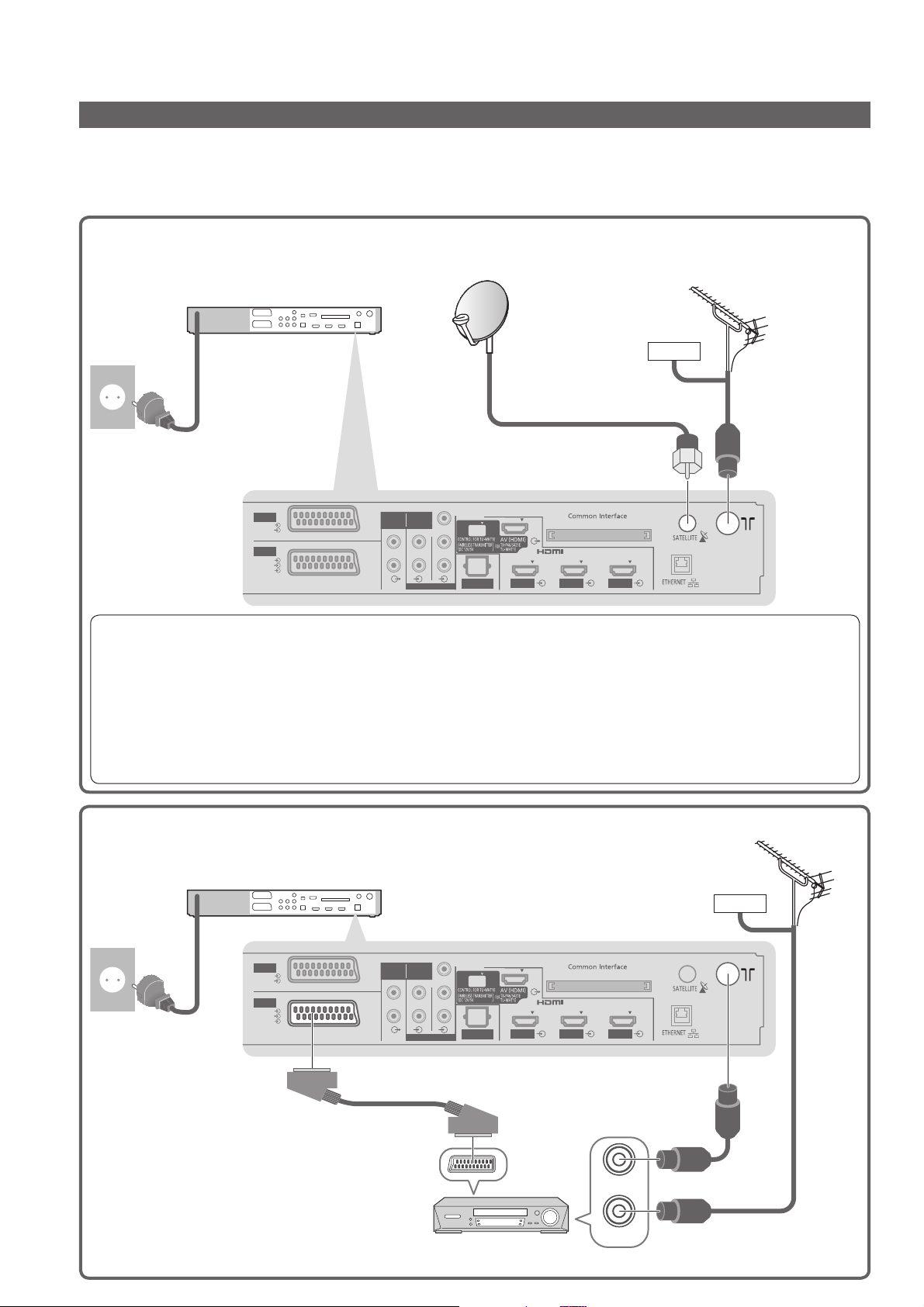
Basistilkobling
Koble til mottakerboksen og parabol / antenne / eksternt utstyr
Eksternt utstyr og kabler som er vist følger ikke med denne TV-en.
Vennligst forsikre deg om at enheten er koblet fra nettkontakten før du fester eller kobler fra noen
ledninger.
Les også bruksanvisningen til utstyret.●
Eksempel 1■
Kobler til parabol eller antenne (Kun TV)
Satellittparabol
Bakkeantenne
RF-
kabel
For digitale ●
kabelsendinger,
digitale
bakkesendinger
og analoge
sendinger
Vekselstrøm
220-240 V,
50 / 60 Hz
Nettkabel
Bak på mottakerboksen
AV 1
RGB
VIDEO
AV 2
RGB
VIDEO
S VIDEO
Satellittkabel
AUDIO
AUDIO
OUT
IN
L
L
R
R
COMPONENT
P
P
Y
B
R
For digitale ●
satellittsendinger
DIGITAL
AUDIO OUT
HDMI 1
Kabel
HDMI 2 HDMI 3
Valgbare satellitter og paraboljustering for kanalsøk av DVB-S-kanaler:
Turksat på 42° øst•
Hellas på 39° øst•
Astra på 28,2° øst•
Arabsat på 26° øst•
Astra på 23,5° øst•
Astra på 19,2° øst•
●
For å være sikker på at satellittparabolen er riktig installert kan du kontakte en forhandler.
Du kan også kontakte kringkastingsselskapet for de mottatte signalene for å få flere opplysninger.●
Eutelsat på 16° øst•
Hot Bird på 13° øst•
Eutelsat på 10° øst•
Eurobird på 9° øst•
Eutelsat på 7° øst•
Sirius på 5° øst•
Intelsat på 1° vest•
Amos på 4° vest•
Atl. Bird på 5° vest•
Atl. Bird på 7° vest•
Atl. Bird på 8° vest•
Hispasat på 30° vest•
Eksempel 2■
Å koble til DVD-opptaker / VCR
Bak på mottakerboksen
Vekselstrøm
220-240 V,
50 / 60 Hz
AUDIO
AUDIO
OUT
IN
Y
P
B
L
L
R
R
COMPONENT
P
R
DIGITAL
AUDIO OUT
HDMI 1
HDMI 2 HDMI 3
Nettkabel
AV 1
RGB
VIDEO
AV 2
RGB
VIDEO
S VIDEO
Bakkeantenne
Kabel
14
Fullkablet
SCART-kabel
RF-kabel
RF-kabel
DVD-opptaker eller VCR
RF OUT
RF IN
Koble en DVD-opptaker / VCR som støtter Q-Link til TV-ens AV1 / AV2 (s. 72).●
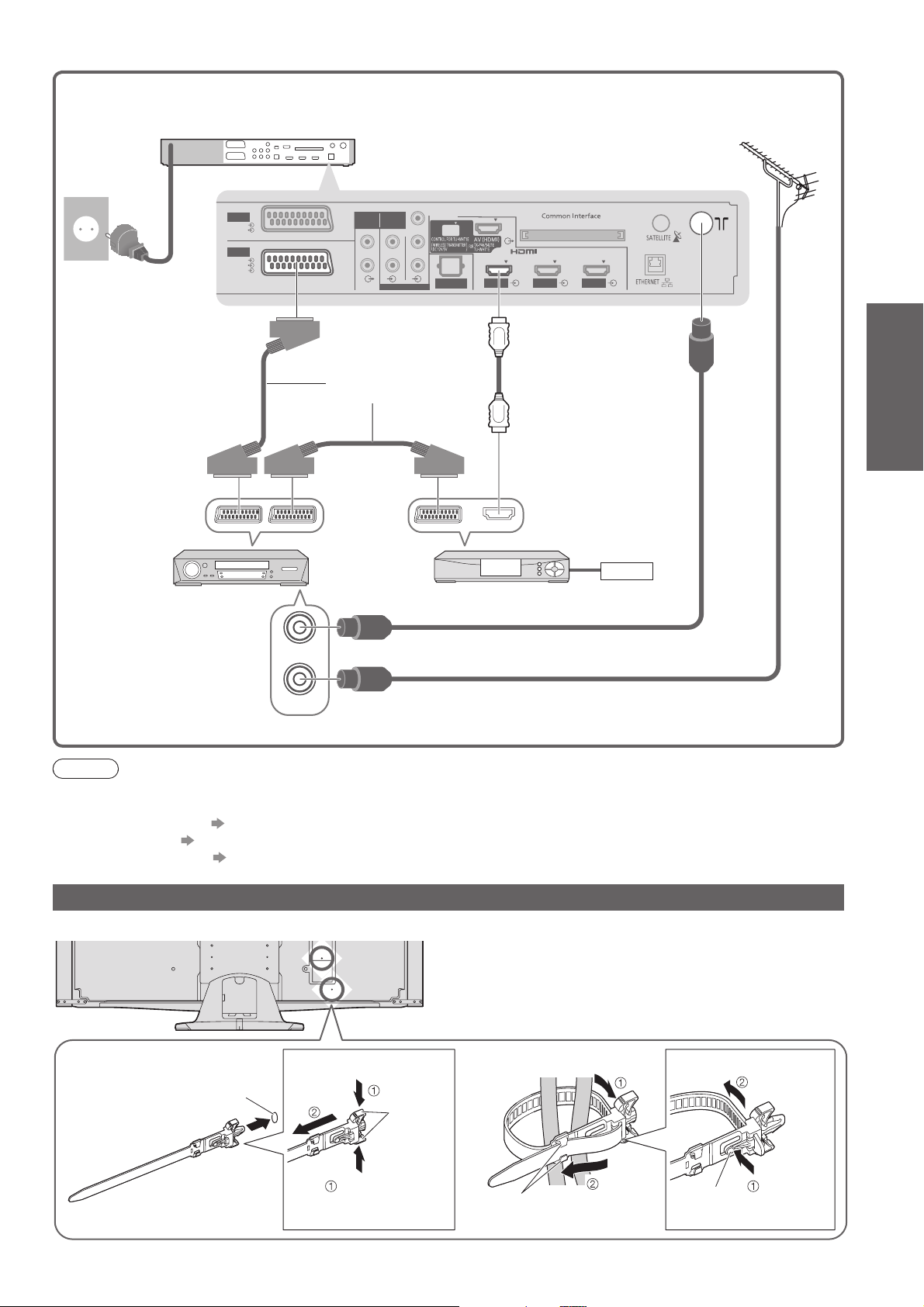
Eksempel 3■
Å koble til DVD-opptaker / VCR og set-top boks
Bak på mottakerboksen
Vekselstrøm
220-240 V,
50 / 60 Hz
AUDIO
AUDIO
OUT
IN
Y
P
B
L
L
P
R
R
R
COMPONENT
DIGITAL
AUDIO OUT
Nettkabel
AV 1
RGB
VIDEO
AV 2
RGB
VIDEO
S VIDEO
HDMI 1
Bakkeantenne
HDMI 2 HDMI 3
Veiledning for
hurtigstart
DVD-opptaker
eller VCR
RF OUT
Koble en DVD-opptaker / VCR som støtter Q-Link til TV-ens AV1 / AV2 (s. 72).●
Merk
HDMI-kompatibelt utstyr kan kobles til HDMI-terminalene (HDMI1 / HDMI2 / HDMI3 / HDMI4) ved hjelp av HDMI- ●
kabel (s. 80).
Nettverksforbindelse
● s. 59
● s. 70
Q-Link-tilkobling
VIERA Link tilkobling ● s. 70 og s. 71
RF IN
Fullkablet
SCART-kabel
RF-kabel
RF-kabel
Fullkablet HDMIkompatibel kabel
Basistilkobling ●
Kabel
Set-top boks
Å bruke festeklemmen
Bak på skjermenheten
Fest festeklemmen■ Bunting av kablene■
hull
Sett festeklemmen
inn i et hull
Å fjerne fra TV-en:
smekklås
Skyv på begge
sidesmekklåsene
Fest kablene med festeklemmer slik som nødvendig.●
Når du bruker det valgfrie tilleggsutstyret, må du rette ●
deg etter bruksanvisningen for montering av utstyret for
å feste kablene.
For å løsne:
hekter
Sett uppen
inn i
hektene
knott
Skyv på
knotten
15

Å identifisere betjeningsfunksjoner
Skjermenhet
Velger kanal i rekkefølge
Volum opp / ned
Strømindikator
Hvilemodus: rød●
Av / På- bryter for nettstrøm
Slå på eller av skjermenheten. ●
Når du slår av skjermenheten,
settes også mottakerboksen i
hvilemodus etter 1 minutt.
Mottakerboks
Hvilemodusbryter
Slå på eller av ●
mottakerboksen
i hvilemodus
Mottaker for signaler fra det tilknyttede utstyrets fjernkontroll for styring av TVapparatet
Strømindikator
Hvilemodus: rød●
På: grønn
Indikerer at TV-en har mottatt en kommando når fjernkontrollen brukes.
●
På: grønn
Indikerer at TV-en har mottatt en
●
kommando når fjernkontrollen brukes.
C.A.T.S. (Contrast Automatic Tracking System) sensor
Oppfatter lysstyrke for å justere billedkvaliteten når ●
“Økonomimodus” i Bilde er satt til “På” (s. 32)
Valg av funksjon
Lydstyrke / Kontrast / ●
Lysstyrke / Farge / Skarphet /
Fargebalanse (NTSC-modus) /
Bass / Diskant / Balanse /
Automatisk kanalsøk (s. 38, 40, 41) /
Paring av fjernkontrollen (s. 79)
Trådløsenhet
Trådløssender
På og ingen kommunikasjon : Rød
På og god kommunikasjonstilstand : Grønn
På og ikke god kommunikasjonstilstand : Oransje
Indikasjon på feilfunksjon : Rød (blinker)
Opptaksindikator
Hvilemodus for direkte TV-opptak: oransje●
Endrer inngangsmodus
Velger kanal i rekkefølge
Spor for SDkort (s. 66)
HDMI 4
AV3-terminaler
(s. 80)
HDMI4-terminal
(s. 80)
AV3
R
S-V
L
V
Jakkplugg til hodetelefoner
(s. 80)
PC AUDIO
via AV3
PC
PC-terminal
(s. 80)
16
Trådløsmottaker
På og ingen kommunikasjon : Rød
På og god kommunikasjonstilstand : Grønn
Indikasjon på feilfunksjon : Rød (blinker)
Når den oransje LED-lampen lyser, skal du kontrollere forbindelsen og sendeomfanget. (s. 12 og s. 13)●
Når den røde LED-lampen blinker, må du slå av mottakerboksen og skjermenheten, og deretter slå dem på ●
igjen.
Hvis problemet ikke løses, må du ta kontakt med din lokale Panasonic-forhandler.
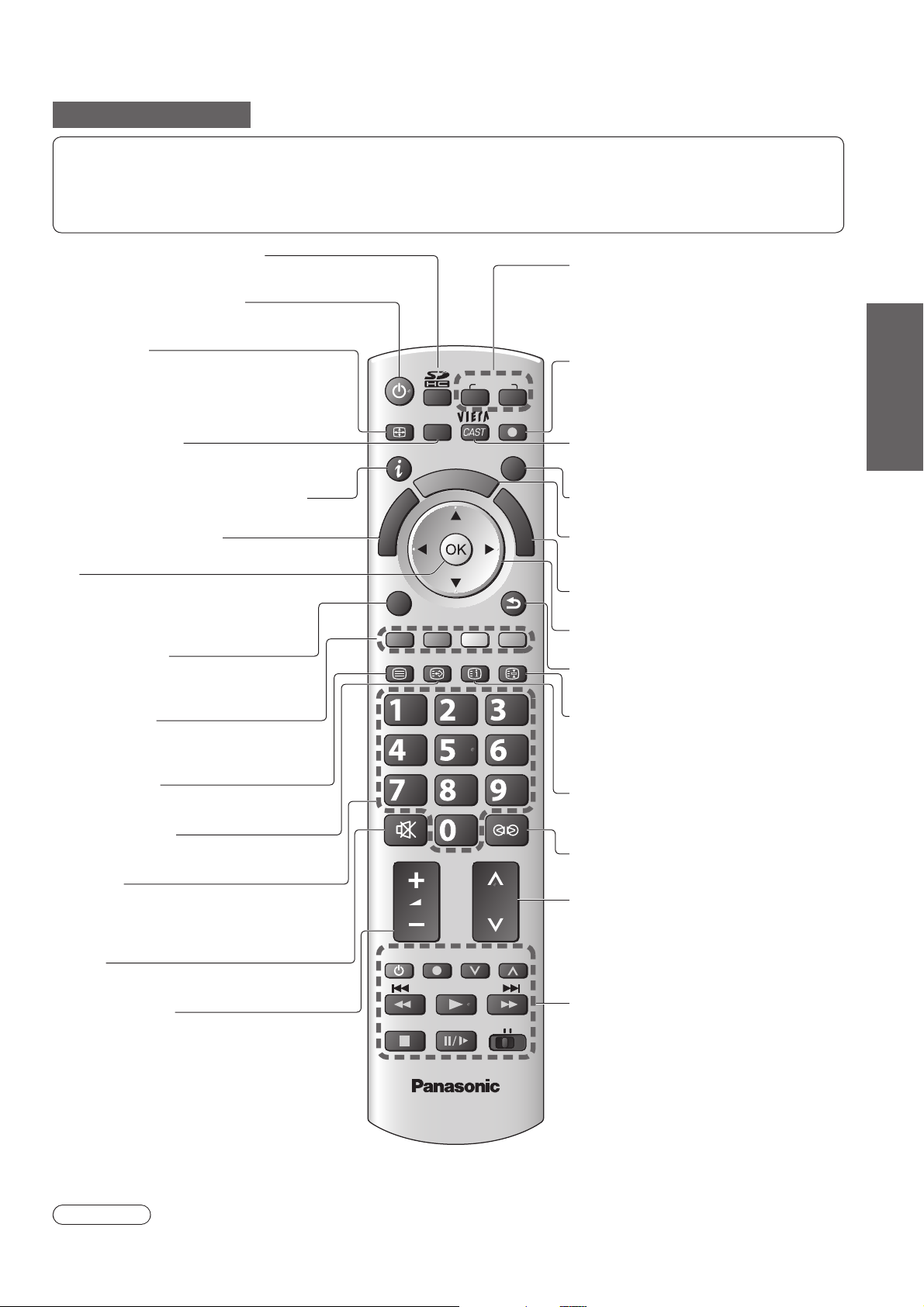
Fjernkontroll
Denne fjernkontrollen er en RF-fjernkontroll (radiofrekvens).
Signalene sendes i praktisk talt alle retninger, slik at du kan betjene TV-apparatet selv om fjernkontrollen ikke
vender mot skjermenheten eller mottakerboksen. Fordi radiobølger reflekteres fra vegger eller andre hindringer,
kan fjernkontrollen også betjenes selv om det er hindringer mellom fjernkontrollen og mottakerboksen.
●
Denne fjernkontrollen bruker frekvensbåndet på 2,4 GHz.
VIERA IMAGE VIEWER (s. 66)
Skifter til modus for SD-kortvisning
●
Hvilemodus På / Av - bryter
Slår TV-en på eller hvilemodus av●
Aspekt (s. 22)
Endrer bildeforhold fra Valg av bildeformat-listen
●
Dette er også mulig ved å gjentatt trykke på ●
denne knappen inntil du oppnår det ønskete
bildeforholdet
Hovedmeny (s. 30)
Trykk for å få tilgang til menyer for Bilde,
●
Lyd og Oppsett
Kanal / Program - informasjon (s. 21)
Viser kanal - og programinformasjon
●
VIERA Link Meny (s. 74)
For å gå til VIERA Link - meny
●
OK
Bekrefter valg●
Trykk etter du har valgt kanalposisjoner, ●
for å skifte kanal hurtig.
Valgmeny (s. 23)
Enkel instilling for visnings- og lydvalg
●
ASPECT
k
n
i
L
A
R
E
I
V
OPTION
TEXT
MENU
R
E
I
V
STTL
INPUT
DIRECT TV REC
T
O
A
O
L
S
INDEX HOLD
AVTV
EXIT
G
U
I
D
E
BACK/
RETURN
Valg av inngangsmodus
TV - setter i DVB-S / DVB-C / DVB-T / ●
Analog-modus (s. 20)
AV - skifter over til AV-inngangsmodus fra
●
inngangsvalglisten (s. 28)
Direkte TV-opptak (s. 72 og s. 74)
Tar opp program umiddelbart i
●
DVD-opptaker / VCR med Q-Link eller
VIERA Link-tilkobling
VIERA CAST (s. 65)
Viser hjemmeskjerbildet for VIERA CAST
●
Avslutt
Går tilbake til den vanlige visningsskjermen
●
VIERA TOOLS (s. 57)
Viser noen symboler for spesialfunksjoner,
●
og gir lett tilgang
Veiledning (s. 24)
Viser TV Guide
●
Markørtaster
Foretar valg og justeringer●
Tilbake
Går tilbake til den foregående menyen / siden
●
Veiledning for
hurtigstart
Å identifisere betjeningsfunksjoner ●
Fargete taster
Brukes til valg, navigering og ●
operering av diverse funksjoner
Tekst-TV (s. 26)
Skifter til teletekst-modus
●
Undertitler (s. 22)
Viser undertitler
●
Talltaster
Skifter kanal og teletekstsider●
Velger bokstaver●
Slår på TV-en når den er i hvilemodus●
Lyd av
Slår “Lyd av” på eller av●
Volum opp / ned
ghi
abc def
jkl
tuvpqrs
REC
mno
wxyz
PROGRAMME
DVD/VCR
TV
Hold
Fryse / oppheve frysing (s. 21)●
Opprettholder den siste teletekstsiden ●
(teletekst-modus) (s. 26)
Indeks (s. 27)
Går tilbake til indekssiden for teletekst
●
(teletekst-modus)
Surround (s. 33)
Skifter surround-lyd
●
Kanal opp / ned
Velger kanal i rekkefølge●
Funksjoner for tilkoblet utstyr
(s. 29 og s. 76)
TV
Sendeomfang
Bruk RF-fjernkontrollen innenfor en avstand på 7 m fra mottakerboksen.
Avstanden må kanskje være kortere, avhengig av hindringer, omgivelsene eller bygningsstrukturen.
Forsiktig
Hold fjernkontrollen unna enheter som trådløse nettverk, mikrobølgeovner, mobiltelefoner eller annet elektrisk ●
utstyr, for å unngå radiobølgeforstyrrelser. Ellers kan det oppstå feilfunksjon eller treg respons.
17
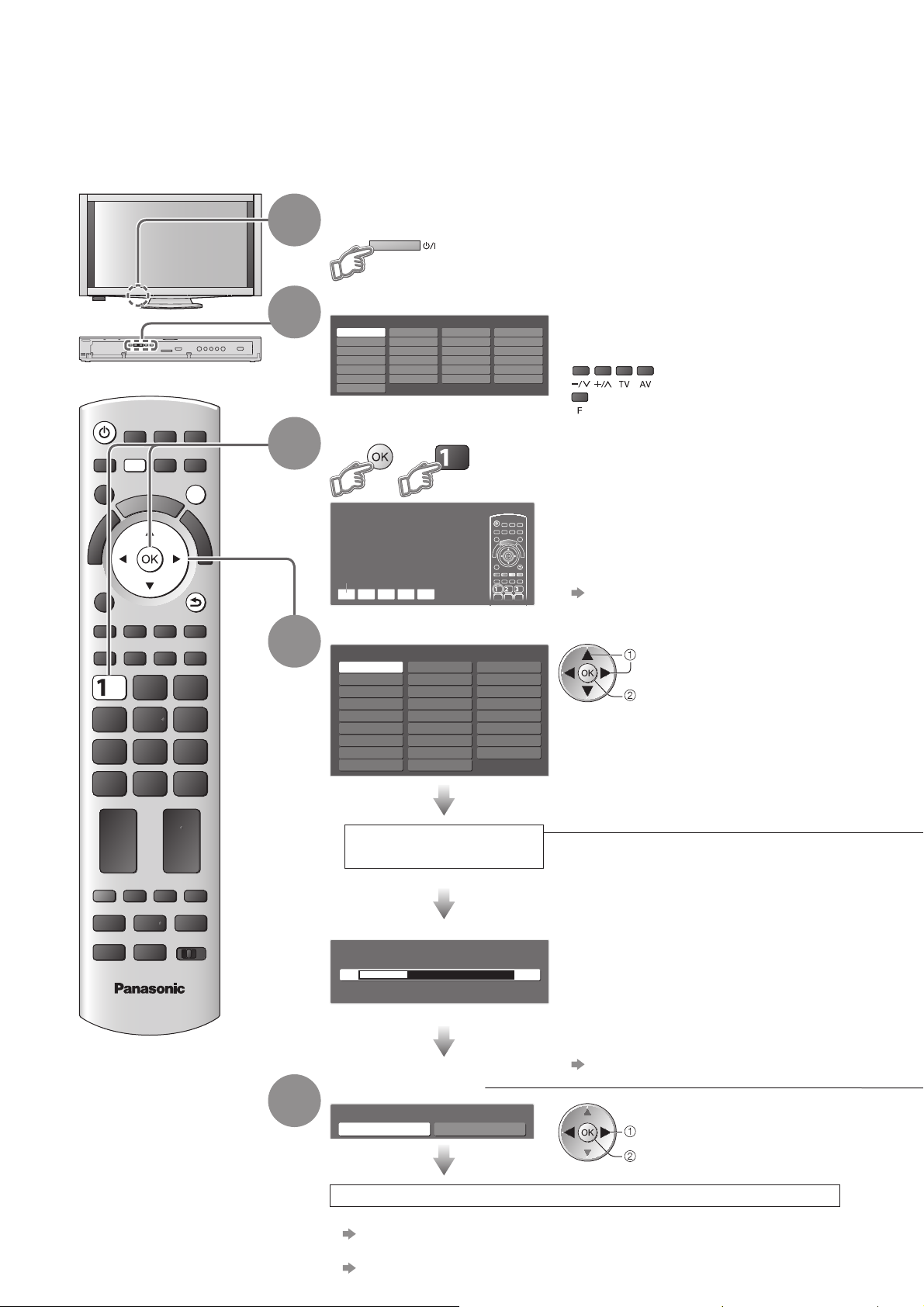
Automatisk kanalsøk
Å søke og lagre TV-kanaler automatisk.
Disse trinnene er ikke nødvendige hvis oppsettet har blitt ferdiggjort av din lokale forhandler.●
Fullfør klargjøringen og oppsettet av alle enhetene før du starter Automatisk kanalsøk. (s. 8 - 13)●
Vennligst fullfør tilkoblinger (s. 14 og s. 15) og innstillinger (hvis nødvendig) på det tilkoblete utstyret før du starter Automatisk
●
kanalsøk. Med hensyn til detaljer angående innstillinger på det tilkoblete utstyret, må du lese bruksanvisningen til dette utstyret.
Plugg skjermenheten og mottakerboksen til
strømuttaket, og slå deretter på skjermenheten
Tar noen sekunder å bli vist.●
Velg språk
Menüsprache
Deutsch
English
Français
Italiano
Español
Português
Nederlands
Dansk
Svenska
Norsk
Suomi
Türkçe
Еλληνικά
Polski
čeština
Magyar
Slovenčina
Български
Românǎ
Srpski
Hrvatski
Slovenščina
Latviešu
eesti keel
Lietuvių
Fjernkontrollen er ikke tilgjengelig i dette trinnet.
●
Bruk knappene foran på mottakerboksen for å
velge.
(velg)
(still inn)
Par fjernkontrollen med enheten
(samtidig)
Paring av fjernkontroll
Hold knappene OK og 1 nede i ca. 3
sekunder, inntil dette skjermbildet
forsvinner
Tilbake
Trykk knappene på fjernkontrollen samtidig ●
i mer enn 3 sekunder for å aktivere
fjernkontrollen.
Du kan pare fjernkontrollen igjen etter ●
Automatisk kanalsøk.
“Paring av fjernkontrollen” (s. 79)
ASPECT
OPTION
MENU
R
E
I
V
N
T
O
A
O
L
INPUT
AVTV
DIRECT TV REC
EXIT
S
G
U
I
D
E
BACK/
RETURN
1
2
3
TEXT
STTL
REC
TV
INDEX HOLD
PROGRAMME
DVD/VCR
TV
4
5
Velg landet ditt
Land
Tyskland
Østerrike
Frankrike
Italia
Spania
Portugal
Sveits
Malta
Andorra Hellas
Danmark
Sverige
Norge
Finland
Luxemburg
Belgia
Nederland
Tyrkia
Tsjekkia
Ungarn
Slovakia
Slovensk
Litauisk
Øst-Europa
Automatisk kanalsøk
begynner
Sender forvalgsdata
Vennligst vent!
0% 100%
Fjernkontroll ikke tilgjengelig
Velg “Hjemme”
Venligst velg tittermiljø.
Hjemme Butikk
Polen
Estisk
velg
still inn
Automatisk kanalsøk vil begynne å søke ●
etter TV-kanaler, og lagre disse.
Den sorterte kanalrekkefølgen avhenger
av TV-signalet, kringkastingssystemet og
mottakerforholdene.
Hvis Q-Link, VIERA Link eller kompatibel ●
opptaker med lignende teknologi (s. 72) er
tilkoblet, blir innstillinger for kanal, språk,
land / region automatisk lastet ned til
opptakeren.
●
Hvis nedlasting har mislyktes, kan du laste
ned senere ved hjelp av menyelementet.
“Last ned” (s. 34)
velg
still inn
18
Automatisk kanalsøk er nå avsluttet, og TV-en er klar til visning.
Å sjekke kanallisten med et blikk ●
“Å bruke TV Guide” (s. 24 og s. 25)
Å redigere kanaler●
“Innstilling og redigering av kanaler” (s. 42 - 47)
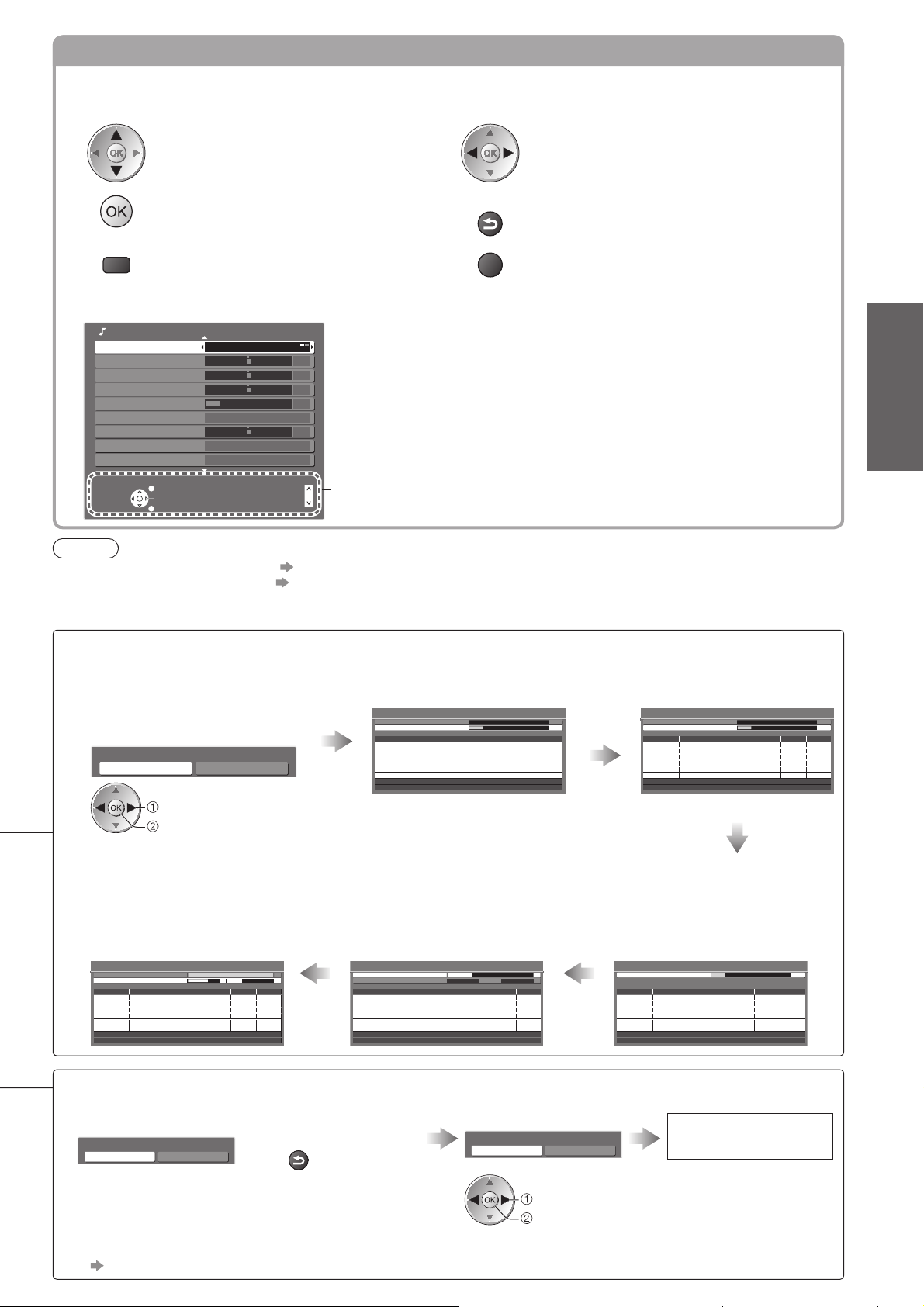
Å bruke skjermvisninger
Mange av funksjonene på denne TV-en kan en få tilgang til via menyen for skjermvisninger.
Hvordan bruke fjernkontrollen
■
Flytter markøren / velger menyen
Gir tilgang til menyen / larger innstillinger
etter at det er foretatt justeringer eller etter
RETURN
Flytter markøren / justerer nivåer / velger
fra et spekter av valgmuligheter
BACK/
Går tilbake til foregående meny
at valg er bekreftet
MENU
Åpner hovedmenyen
EXIT
Går ut av menysystemet, og går tilbake til
den ordinære visningsskjermen
Instruksjonsmappe for HJELP PÅ SKJERMEN - Funksjonsveiledning■
(eksempel: Lyd)
Lyd 1/2
Lydmodus Musikk
Bass
Diskant
Balanse
Hodetelefon vol.
Surround Av
Volum korreksjon
TV avstand til veggen
MPX Stereo
Velg
Avslutt
Endre
Tilbake
Over 30 cm.
Stereo
Side opp
Side ned
0
0
0
11
0
Funksjonsveiledningen vil hjelpe deg.
Merk
Hvis innstillingen har mislyktes ● “Automatisk kanalsøk” (s. 38 - 41)
Å initialisere alle innstillingene
● “Fabrikkinnstilling” (s. 51)
●
Hvis du slo skjermenheten av mens den var i hvilemodus forrige gang, vil skjermenheten være i hvilemodus når
du slår den på med nettstrømbryteren.
Veiledning for
hurtigstart
Automatisk kanalsøk ●
Automatisk kanalsøk varierer avhengig av landet du velger■
Avhengig av hvilket land du velger, kan du bli bedt om å velge favorittnettverk eller region.
Søkemodus
●
hvis du velger “Tyskland”,
“Østerrike”, “Sveits”,
(
“Sverige” eller “Finland”
Søkemodus
Alle kanaler Gratiskanaler
velg modus
still inn
)
Automatisk oppsett DVB-S ●
(hvis du velger “Tyskland”, “Østerrike” eller “Sveits”)
Automatisk oppsett DVB-S
Satellitt
Status
Dette vil ta opptil 15 minutt(er).
Astra 19.2°E
Hot Bird 13°E
Trykk EXIT for å hoppe over satelittinstallasjon
Kontrollerer LNB2
21 68
0 100%
Satellitt
Søker satellitt
68
Automatisk oppsett DVB-S
Satellitt
Status
Dette vil ta ca. 30 minutter.
Nr. Kanalnavn Type Kvalitet
372 CBBC Channel 10
372 BBC Radio Wales 10
372 E4 10
Gratis TV: 3 Betal TV: 0 Radio: 0
Satellittsøk:
Hvis du bare har én LNB (ikke DiSEqC
kontrollantennesystem), kan du hoppe
over dette trinnet ved å trykke på
EXIT-knappen.
Automatisk oppsett analog● Automatisk oppsett DVB-T●
Automatisk oppsett - DVB-T og analog
DVB-T søking CH 5 69
Analog søk CH 2 CC 21 4199
Dette vil ta ca. 6minutter.
Kanal Kanalnavn Type Kvalitet
62 CBBC Channel Gratis TV 10
62 BBC Radio Wales Gratis TV 10
62 E4 Gratis TV 10
62 Cartoon Nwk Gratis TV 10
29 Analog
33 BBC1 Analog
Gratis TV: 4 Betal TV: 0 Radio: 0 Data: 0
Søker
Analog: 2
-
-
hvis du velger et land, bortsett
fra “Portugal”, “Polen”,
(
“Ungarn” og “Øst-Europa”
Automatisk oppsett - DVB-T og analog
DVB-T søking CH 5 69
Analog søk CH 2 CC 21 4199
Dette vil ta ca. 6minutter.
Kanal Kanalnavn Type Kvalitet
62 CBBC Channel Gratis TV 10
62 BBC Radio Wales Gratis TV 10
62 E4 Gratis TV 10
62 Cartoon Nwk Gratis TV 10
Gratis TV: 4 Betal TV: 0 Radio: 0 Data: 0
Søker
Analog: 0
)
Automatisk oppsett DVB-C●
hvis du velger
(
“Sverige” eller “Finland”
Automatisk oppsett DVB-C
Status 0% 100%
Analog søk 21 68
Dette vil ta ca. 3 minutter.
Nr. Kanalnavn Type Kvalitet
CBBC Channel Gratis TV 10
1
BBC Radio Wales Gratis TV 10
2
E4 Gratis TV 10
3
Gratis TV: 3 Betal TV: 0 Radio: 0 Data: 0
Hvis du velger “Butikk” ved en misforståelse■
Gå tilbake til valg av visningsmiljø ved å trykke
RETURN-tasten.
Automatisk demo
Av På
BACK/
RETURN
Velg “Hjemme”
Venligst velg tittermiljø.
Hjemme Butikk
Automatisk
kanalsøk er fullført
Kontrollerer LNB1
21 68
0100%
Søker satellitt
Gratis TV
Gratis TV
Gratis TV
68
)
Søker
Hvis du stiller til “Av” eller “På” i denne menyen, ●
vil TV-en være i “Butikk”-visningsmiljø.
For å gå tilbake til “Hjemme”-visningsmiljø,
må du initialisere alle innstillinger ved å gå til
Fabrikkinnstilling.
“Fabrikkinnstilling” (s. 51)
velg
still inn
19
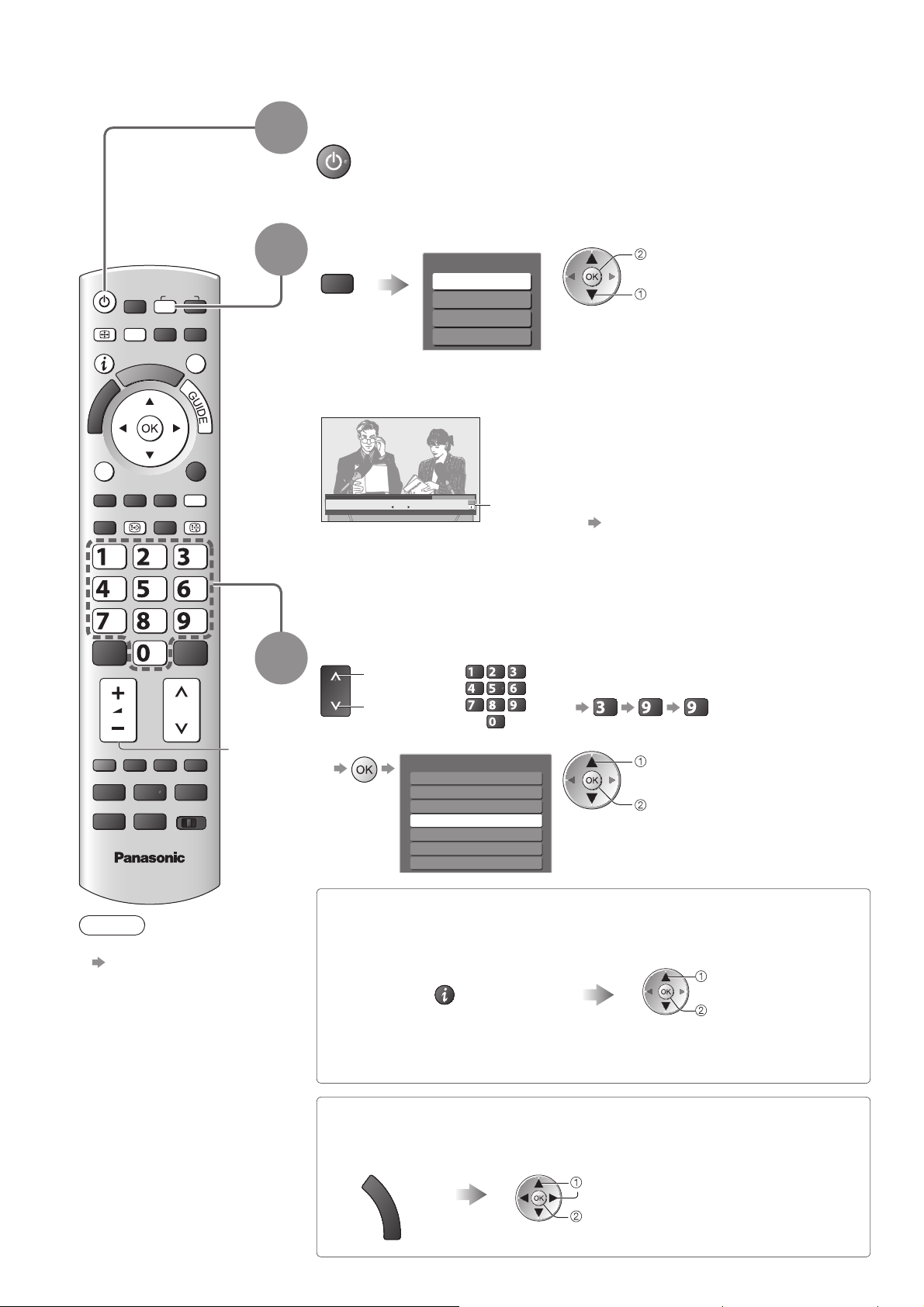
Å se på TV
Slå strømmen på
(Trykk i cirka 1 sekund)
Velg modus
TV
Modiene du kan velge varierer avhengig av hvilket land du velger (s. 18).●
Hvis “TV-valg”- menyen ikke vises, kan du trykke på TV-knappen for å skifte ●
modus.
ASPECT
MENU
R
E
I
V
1
2
INPUT
TV
N
EXIT
T
O
A
O
L
S
Nettstrømbryteren på skjermenheten skal være på. (s. 16)●
TV-valg
DVB-S
DVB-C
DVB-T
Analog
se
velg
OPTION
TEXT
ghi
STTL
REC
INDEX
abc def
jkl
tuvpqrs
PROGRAMME
DVD/VCR
TV
Merk
Å se betal-TV ●
“Å bruke felles
grensesnitt”
(s. 50)
BACK/
RETURN
HOLD
mno
wxyz
TV
3
Lydstyrke
1 BBC ONE WALES
Coronation Street
20 : 00 - 20 : 55
Alle DVB-T-kanaler
20:35
Endre kategori
Trykk for info
Nå
Informasjonsfeltet vises hver gang du skifter kanal
For detaljer ● s. 21
Det er også mulig å velge modusen ved å trykke gjentatte ganger på TV-●
knappen på fjernkontrollen eller foran på mottakerboksen. (s. 16)
Velg en kanal
opp
eller
ned
Å velge fra kanallisten
●
Alle DVB-T-kanaler
6
Cartoon Nwk
7
BBC Radio Wales
BBC Radio Cymru
8
1
BBC ONE Wales
BBC THREE
2
BBCi
3
CBBC Channel
4
abc def
jkl
ghi
mno
tuvpqrs
wxyz
Velge en kanal ved å bruke informasjonsfelt ■ (s. 21)
Det er mulig å bekrefte kanalnavnet og programmet før du skifter kanal.
Vise informasjonsfelt hvis det
ikke er vist
Det er mulig å stille inn tid for ●
avbrudd av informasjonsfeltet
i “Tidsavbr indikasjon” (s. 36).
Å velge en kanal som har mer enn tosifret ●
kanalposisjonsnummer, f. eks. 399
wxyz
wxyz
def
velg kanal
se
Når feltet vises,
kan du velge kanal
velg kanal
se
20
Å velge en kanal ved hjelp av TV Guide ■ (s. 24)
Mulig å bekrefte TV-guiden (EPG eller Kanalliste) før du skifter kanal.
Denne funksjonen er muligens ikke tilgjengelig i enkelte land.
●
Vis TV Guide Velg kanalen
G
U
I
D
E
velg
se

Andre nyttige funksjoner
■
Hold
Fryse / oppheve frysing
Vise informasjonsfelt
Vise informasjonsfelt
Vises også når en skifter kanal●
Kanalposisjon og - navn
Eksempel (DVB):
1 ZDF
Program
Programstart / sluttid
Eksempel (Analog):
3 ITV
itv1
CH 23
Encrypted
Kanalnummer
For å bekrefte et annet innstilt ●
kanalnavn
Coronation Street
20 : 00 - 20 : 55
Radio
SubtitlesAD
19:35
HOLD
Kanaltype (hvis det er radio- eller datakanal)
Kryptert Dolby D +
Alle analoge kanaler
For info press
Stereo 45
Kategori
For å endre kategori ●
blå
Gjeldende tid
20:35Radio
Nå
Alle DVB-T-kanaler
Endre kategori
Trykk for info
45
Tilgjengelige funksjoner / betydning av meldingene
“Lyd av” på
Dårlig signal
Dårlig kvalitet på TV-signal
Kryptert
Kryptert program
Å se på
Å se på TV ●
For å se kanalen som er listet i informasjonsfeltet ●
Informasjon om neste program ●
(DVB)
EXIT
For å skjule
●
Ekstra informasjon ●
(DVB) (trykk på nytt for å skjule feltet)
For å stille inn tid for avbrudd av informasjonsfeltet
●
“Tidsavbr indikasjon” (s. 36)
Dolby D +, Dolby D
Dolby Digital Plus eller Dolby Digital lydspor
Undertitteltjeneste tilgjengelig
Tekst-TV tjeneste tilgjengelig
Multilyd tilgjengelig
Multivideo tilgjengelig
MHP-tjeneste tilgjengelig
Stereo, Mono
Lydmodus
1 - 90
Av timer gjenværende tid
● s. 23
For innstillinger
21
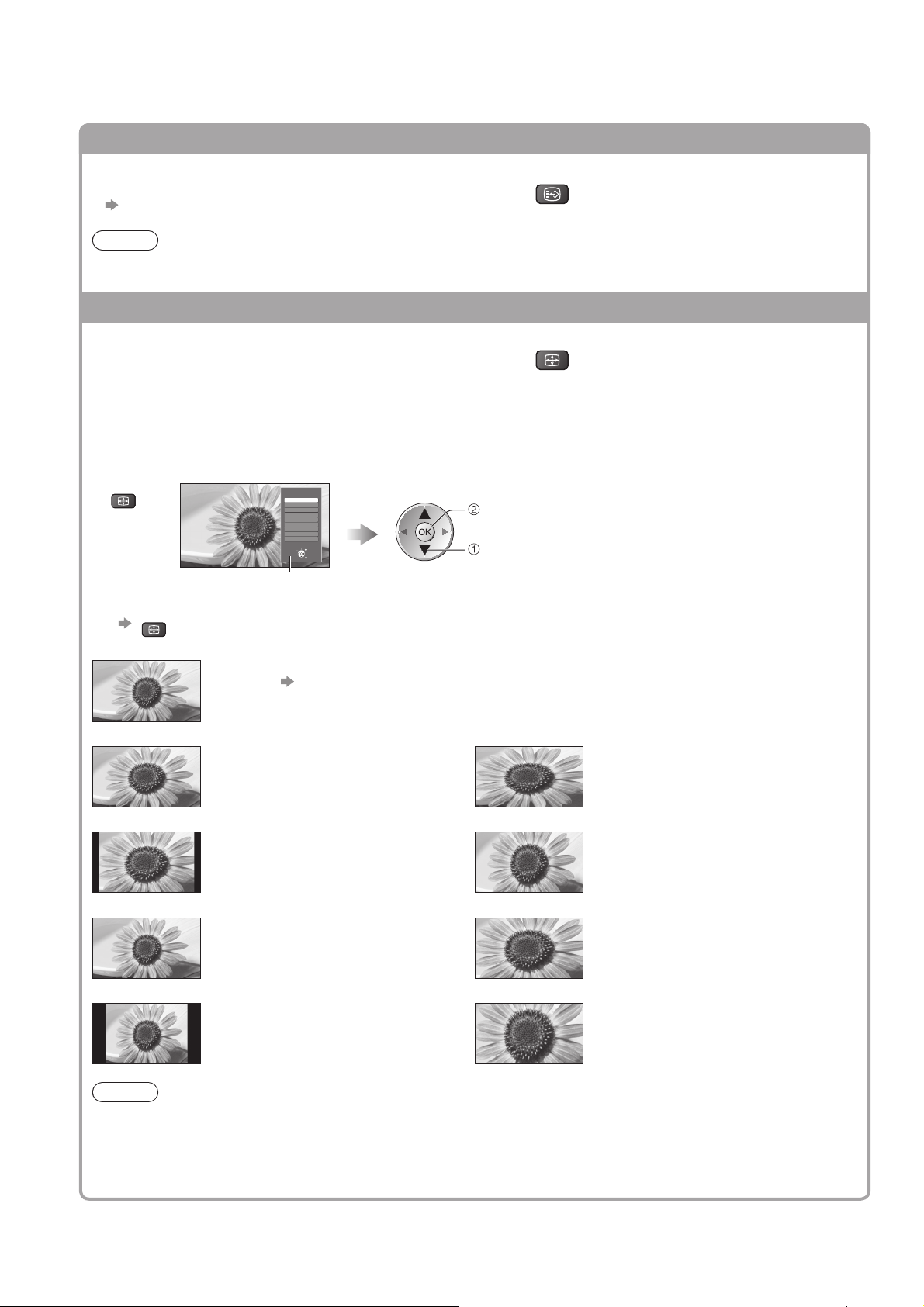
Å se på TV
Andre nyttige funksjoner
■
Vise undertitler
Vise / skjule undertitler (hvis tilgjengelig)
Å forandre språket for DVB (hvis tilgjengelig)●
STTL
“Ønsket tekstspråk” (s. 36)
Merk
Hvis du trykker STTL-tasten i analog modus, skifter den til tekst-TV tjeneste og kaller opp en favorittside ●
(s. 27). Trykk på EXIT-tasten for å gå tilbake til TV-modus.
Aspekt
Endre bildeformat (bildestørrelse)
Hygg deg med å se bildet i sin optimale størrelse og format.
Vanligvis har programmer Styresignal for Bildeformat (Widescreen-signal osv.), og TV-en vil automatisk velge
bildeforholdet i henhold til dette signalet (s. 82).
Hvis du ønsker å endre bildeforholdet manuelt■
Vis liste over Valg av bildeformat Når listen vises, kan du velge modus
ASPECT
Å endre modus kun ved å bruke ASPECT-tasten ●
Valg av bildeformat
ASPECT
(Trykk gjentatt inntil du kommer frem til den ønskete modusen)
Valg av bildeformat
Auto
16:9
14:9
Tilpasset 16:9
4:3
4:3 fullt bilde
Zoom1
Zoom2
Zoom3
Velg
Endre
Avslutt
Tilbake
ASPECT
lagre
velg
Auto
Det beste bildeforholdet velges, og bildet forstørres slik at det fyller skjermen.
For detaljer
16:9 4:3 fullt bilde
s. 82
Viser bildet i “16:9” direkte uten
forvrengning (anamorfisk).
14:9 Zoom1
Viser bildet i standard “14:9” uten
forvrengning.
Tilpasset Zoom2
Viser et “4:3” bilde på full skjerm.
Strekking er kun merkbart på høyre og
venstre kant.
4:3 Zoom3
Viser bildet i standard “4:3” uten
forvrengning.
Merk
Kun “16:9” og “4:3 fullt bilde” er tilgjengelig i HD-kanaler.●
Kun “16:9” og “4:3” er tilgjengelig i PC-inngangsmodus.●
Ikke tilgjengelig når tekstspråkfunksjonen er aktiv.●
Ikke tilgjengelig for teletekst-tjenester.●
Format kan lagres separate for SD -(standard definisjon) og HD-signaler (høy definisjon).●
Viser et “4:3” bilde forstørret horisontalt,
slik at det fyller skjermen.
Kun HD-signal
●
Viser et “16:9” letterbox eller et “4:3” bilde
uten forvrengning.
Viser et “16:9” letterbok (anamorfisk) bilde
på full skjerm uten forvrengning.
Viser et “2,35:1” letterbok (anamorfisk)
bilde på full skjerm uten forvrengning. Ved
“16:9” vises bildet på sitt største (med let
forstørring).
22
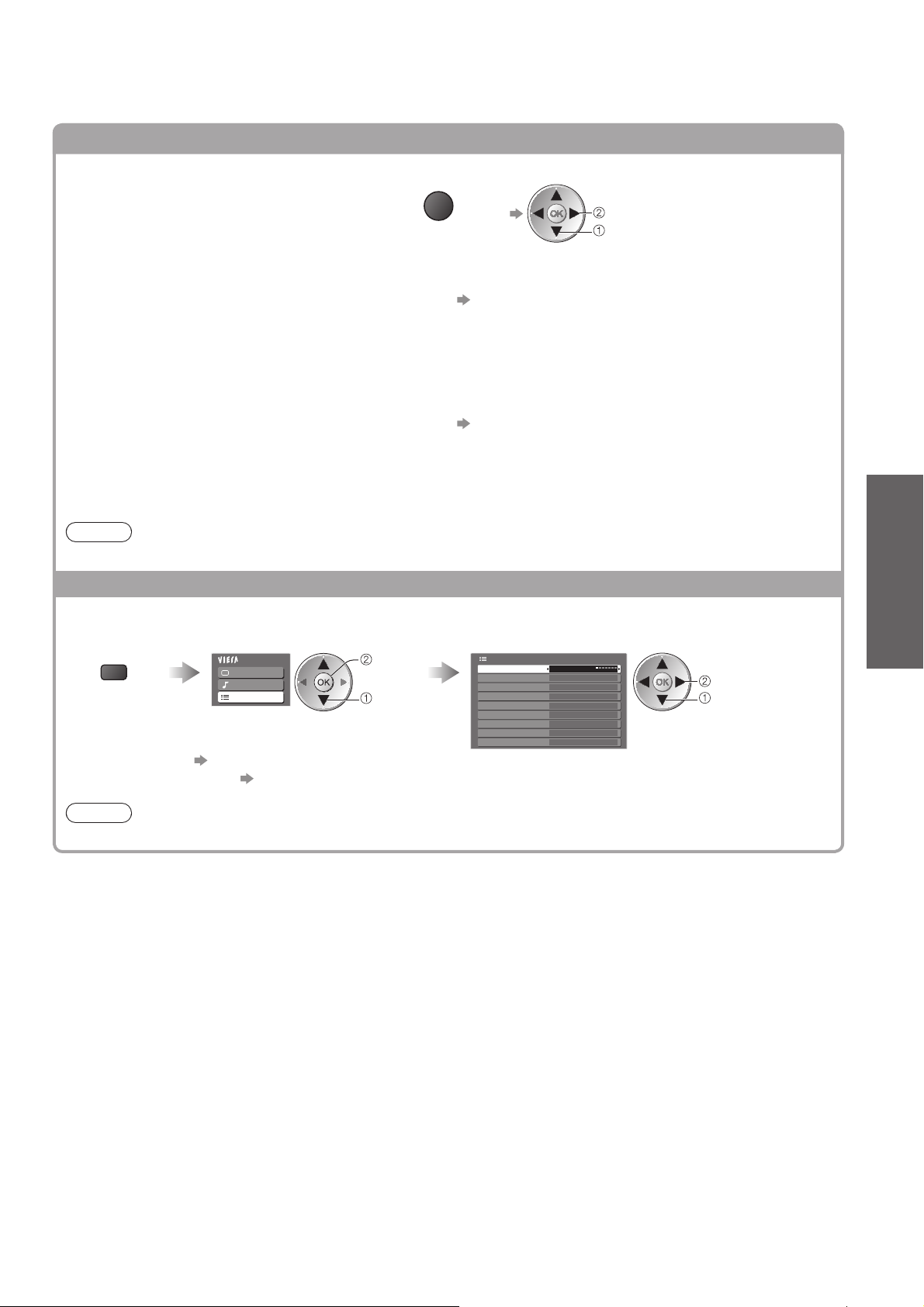
Andre nyttige funksjoner
■
Vise innstiullingene som kan velges for det gjeldende programmet
Kontrollere eller endre statusen til det
OPTION
gjeldende programmet omgående
Multivideo (DVB-modus)
Gir deg muligheten til å velge bilde (hvis tilgjengelig)
Tekst tv bokstaver
Stiller inn teletekstspråket
Å endre ●
endre
velg
Oppsett (s. 36)
Multilyd (DVB-modus)
Gir deg muligheten til å velge mellom alternative språk
til lydspor (hvis tilgjengelig)
Tekst-TV-språk (DVB-modus)
Gir deg mulighet til å velge mellom alternative språk
for teletekst (hvis tilgjengelig)
Underkanal (DVB-modus)
Gir deg mulighet til å velge multifeed program –
subkanal (hvis tilgjengelig)
Språkvalg - teksting (DVB-modus)
Gir deg mulighet tl å velge språket du ønsker at
undertitlene skal vises med (hvis tilgjengelig)
MPX (Analog modus)
Lyd (s. 33)
Volum korreksjon
Justerer volumet til en enkelt kanal eller
inngangsmodus
Merk
Det er også mulig å endre innstillingene i menylisten (s. 32 - 37).●
Av timer
Å slå TV-en automatisk av etter en fastsatt tidsperiode
Vise menyen Velg “Oppsett” Velg “Av timer” og still inn tiden
MENU
Hoved meny
Bilde
Lyd
Oppsett
tilgang
velg
For å kansellere ● Sett til “Av” eller slå TV-en av.
Å vise gjenværende tid
● Informasjonsfelt (s. 21)
Oppsett
Av timer Av
Link innstillinger
Barnelås
Søkemeny DVB-T
Språk
Skjerminnstillinger
Felles grensesnitt
Systemmeny
Andre innstillinger
still inn
velg
Å se på
Å se på TV ●
Merk
Når det er mindre enn 3 minutter igjen, vil den gjenværende tiden blinke på skjermen.●
23
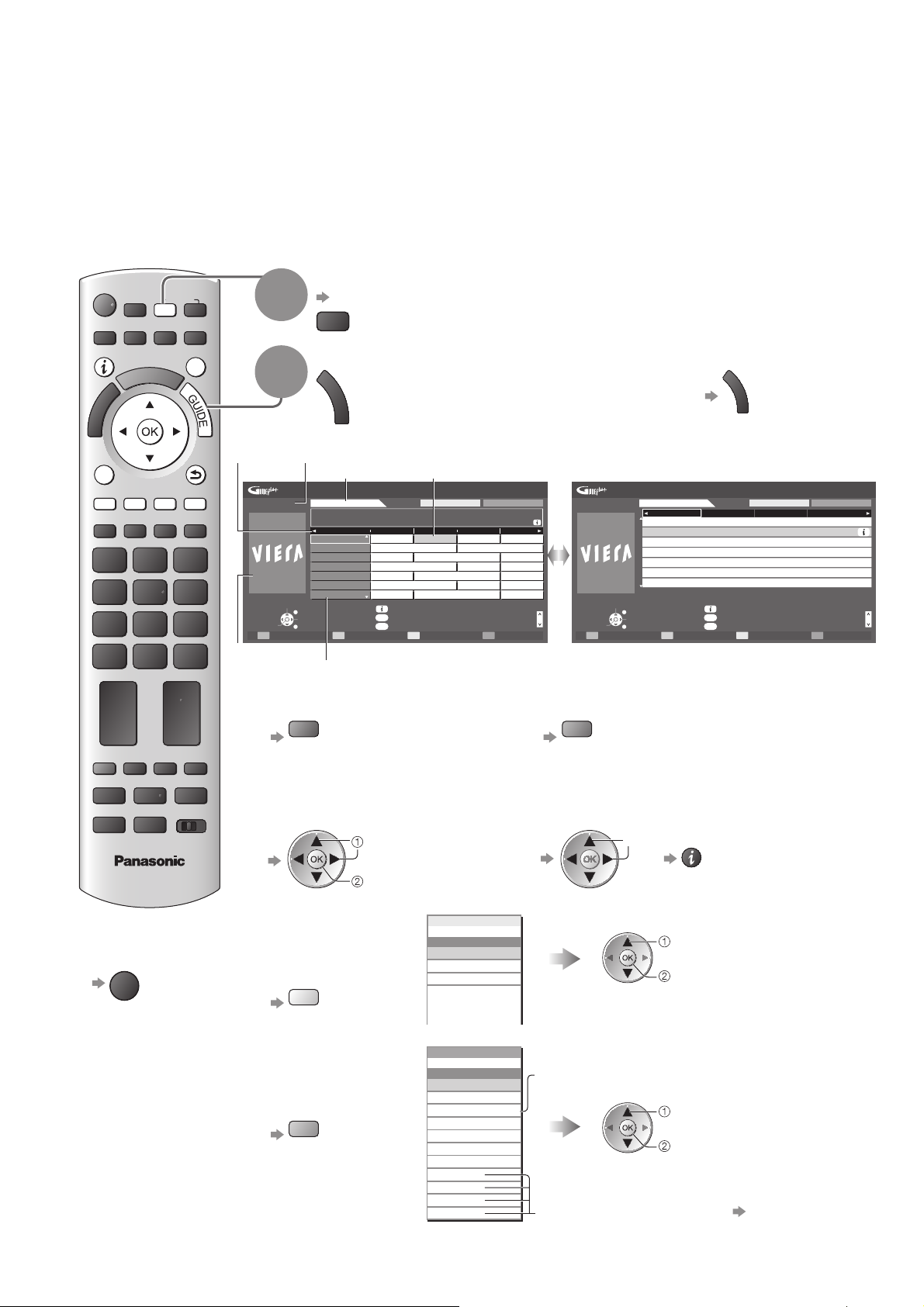
Å bruke TV Guide
TV Guide―Electronic Programme Guide (EPG) gir en liste på skjermen over programmene som
kringkastes i øyeblikket, og over sendingene de neste sju dagene (avhengig av kringkastingsselskap).
Denne funksjonen varierer avhengig av landet du velger (s. 18).●
DVB-T og analoge kanaler vises på den samme TV Guide-skjermen. ●
Analoge kanaler vil bli listet etter DVB-T kanaler, men det vil ikke bli foretatt noen listing av programmer. “D” betyr
DVB-T kanal, og “A” betyr analog kanal.
Når TV-en slås på for første gang, eller når har vært avslått i over en uke, kan det ta noe tid før TV Guide kommer ●
fullstendig til syne.
Velg modus
ASPECT
OPTION
TEXT STTL
MENU
INPUT
AV
TV
DIRECT TV REC
N
EXIT
BACK/
RETURN
INDEX HOLD
1
2
TV Guide
tid
Eksempel:
Ons 24.10.2007
10:46
Velg kanal
Vis
- 24 timer + 24 timer Programtype Kategori
Annonser
s. 20
TV
Se på TV Guide
G
U
I
D
E
Gjeldende dato og tid
TV Guide dato
TV Guide: Liggende
Ons, 24.10.2007
1 BBC ONE
20:00 - 20:30 DIY SOS : We open in the Battersbys
Tidspunkt: 20:00 20:30 21:00
1
BBC ONE
D
BBC THREE
7
D
E4 Emmerdal. Coronation Street The Bill
14
D
BBC FOUR 10 O’ clock News BBC Pepsi Char. Good bye
70
D
BBC 2W Panorama Spring watch Coast
72
D
BBCi I’m A Celebrity Pop Idol News
105
D
BBC Radi
719
D Rugby 15 To 1 The Bill
Avslutt
Velg program
Tilbake
Kanalposisjon og - navn
Å forandre layouten (Landskap / Portrett) ●
bruk “Landskap” for å se mange kanaler
bruk “Portrett” for å se en kanal av gangen
Program
All typer Alle kanaler
19:30
Eastender DIY SOS The Bill Red Cap
Hot Wars Holiday Program
Informasjon
GUIDE
Endre visning
OPTION
Velg
Liggende (Viser etter kanal)
Side opp
Side ned
Eksempel:
Ons 24.10.2007
10:46
Velg program
Vis
Ons, 24.10.2007
D 1 BBC ONE D
19:30~20:00
20:00~20:30
20:30~21:00
21:00~22:00
22:30~23:00
23:00~23:30
23:00~00:00
Avslutt
Velg kanal
Tilbake
G
U
I
D
E
TV Guide: Stående
7 BBC THREE
Eastender
DIY SOS
The Bill
Red Cap
Live junction
POP 100
Rugby
Informasjon
GUIDE
Endre visning
OPTION
Velg
+ 24 timer Programtype Kategori
All typer Alle kanaler
D 14 E4 D 70 BBC FOUR
Stående (Viser etter tid)
Side opp
Side ned
Å gå tilbake til ■
TV
REC
EXIT
PROGRAMME
DVD/VCR
TV
TV
Til foregående dag ■
(DVB-modus)
rød
Å se programmet■
Velg program eller kanal
velg
se
Å se en ■
kanalliste for
den valgte typen
(DVB-modus)
gul
Å se en ■
kanalliste for
den valgte
kategorien
blå
Programtype
All typer
All typer
Film
Nyheter/aktuelt
.
.
.
.
.
Categor y
Kategori
All Service s
Alle kanaler
Alle kanaler
Alle DVB-T-kanaler
Alle analoge kanaler
Gratiskanaler
Betalingskanaler
TV
Radio
Favoritter1
Favoritter2
Favoritter3
Favoritter4
Til neste dag ■
(DVB-modus)
grønn
For å se detaljer om ■
programmet (DVB-modus)
Velg programmet
velg
Trykk en gang til for å
●
gå tilbake til TV Guide.
(Typeliste)
velg type
se
(Kategori-liste)
Bare analoge kanaler er listet opp
velg kategori
se
Å liste opp favorittkanaler s. 43
24
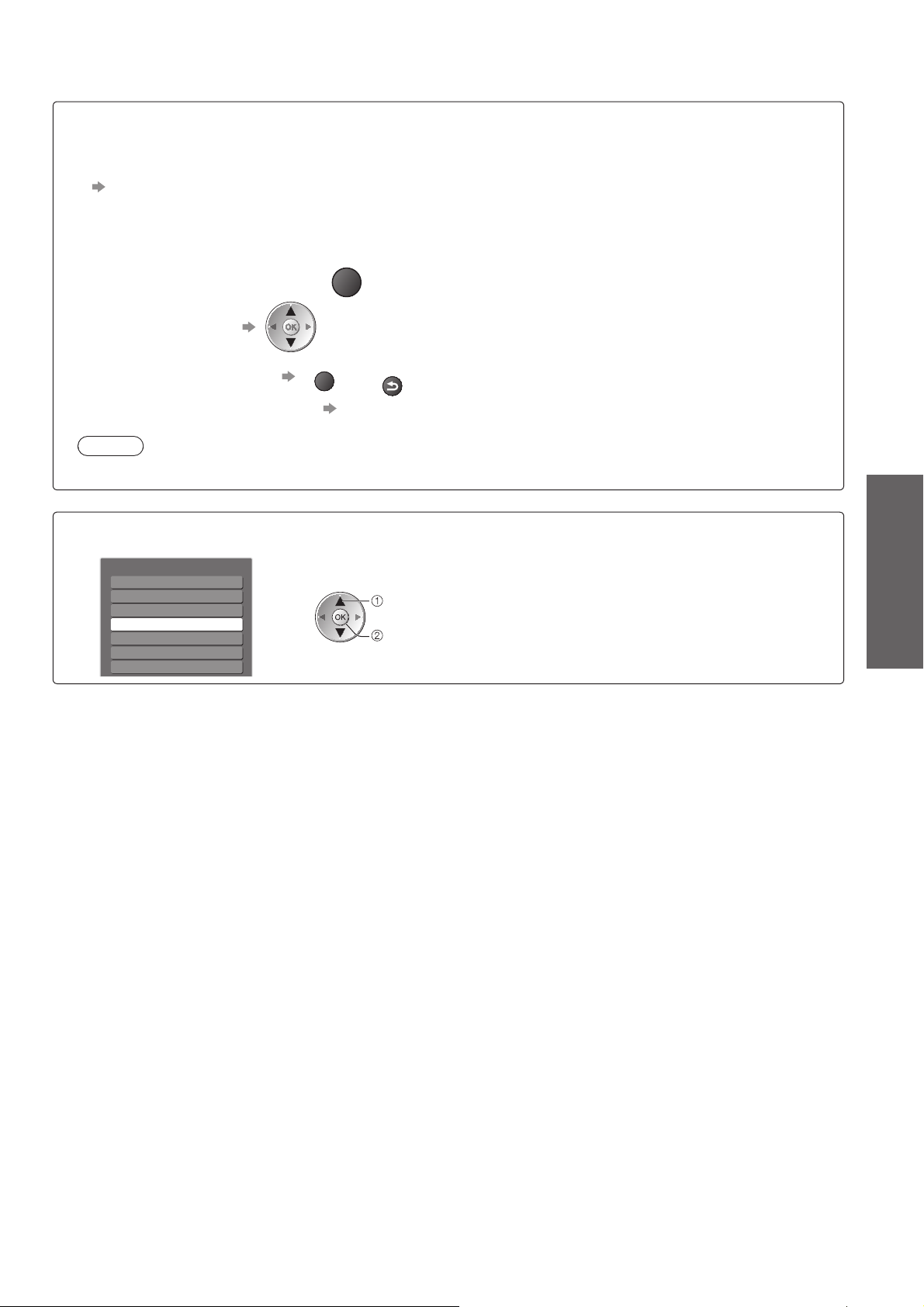
Denne TV-en støtter GUIDE Plus+ systemet i DVB-T eller analog modus, avhengig av landet ■
du velger.
Det er nødvendig å legge inn postkode eller oppdatering. Følg instruksjonene i meldingen.
Det er også mulig å sette opp manuelt fra Oppsett ●
“Oppdater” / “Postnummer” i “GUIDE Plus+ innstillinger” (s. 37)
Legg inn postnummeret ditt når du bruker denne funksjonen for første gang. Hvis du skriver inn feil ●
postnummer for området ditt, eller hvis ingen postnummer skrives inn, vil annonser muligens ikke kunne
vises korrekt.
OPTION
Vise annonseinformasjon
Å endre annonser●
Å gå tilbake til TV Guide●
OPTION
eller
BACK/
RETURN
Å vise den seneste annonsen● “Oppdater” i “GUIDE Plus+ innstillinger” (s. 37)
Merk
For å kunne oppdatere informasjonen fortløpende, må TV-en være i hvilemodus om natten.●
TV Guide vil muligens ikke støttes, avhengig av landet du velger.■
I så tilfelle vil Kanalliste vises.
Alle analoge kanaler
6
Cartoon Nwk
7
BBC Radio Wales
BBC Radio Cymru
8
1
BBC ONE Wales
BBC THREE
2
BBCi
3
CBBC Channel
4
velg kanal
se
Å se på
Å bruke TV Guide ●
25
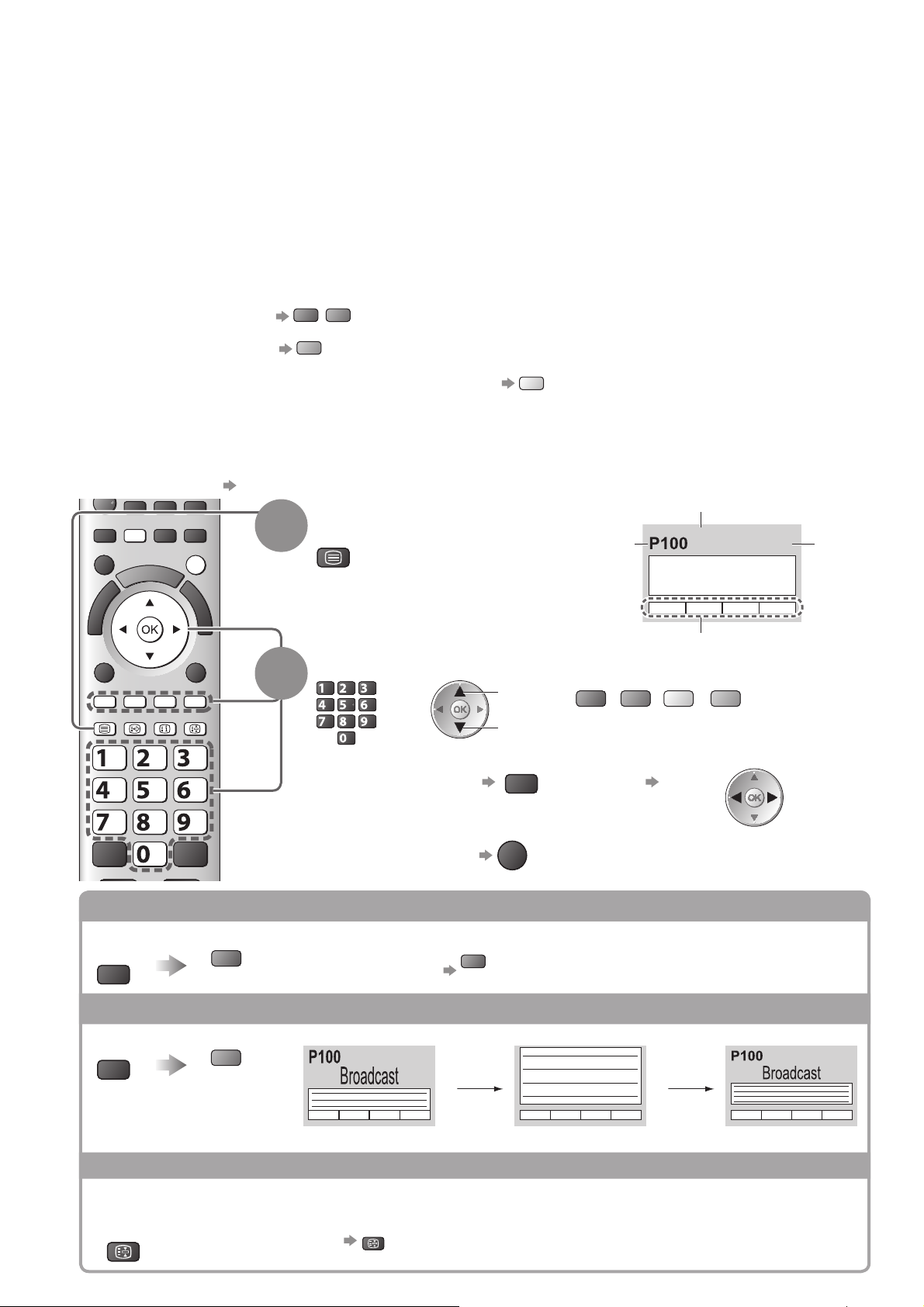
Å se på teletekst
Tekst-TV tjenester er tekstinformasjon levert av kringkastingsselskapene.
Tjenestene kan variere avhengig av kringkastingsselskapene.
Hva er FLOF (FASTTEXT)-modus?
I FLOF-modus er fire emner i forskjellige farger plassert nederst på skjermen. For å få tilgang til mer informasjon
om ett av disse emnene, må du trykke på tasten med den aktuelle fargen. Denne innretningen gjør det mulig med
hurtig tilgang på informasjon om emnene som er vist.
Hva er TOP-modus? (I tilfelle TOP-tekst sending)
TOP er en forbedring av standard teleteksttjenester, noe som resulterer i enklere søking og mer effektiv veiledning.
Hurtig oversikt over den tilgjengelige teletekstinformasjonen●
Trinn-for-trinn utvelgelse av det angjeldende temaet, som er lett å bruke●
Informasjon om sidestatus nederst på skjermen●
Tilgjengelig side opp / ned
Å velge blant emneblokker
Å velge neste emne innenfor emneblokken
(Etter det siste emnet beveger en seg til neste emneblokk.)
Hva er Liste-modus?
I Liste-modus er fire sidetall med forskjellige farger plassert nederst på skjermen. Hvert av disse numrene kan
endres og lagres i TV-ens minne. (“Lagre sider som ofte sees”, s. 27)
Å endre modus■ “Tekst-TV” i Oppsett (s. 36)
AV
DIRECT TV REC
MENU
N
EXIT
1
ASPECT
rød
grønn
blå
Skift til tekst-TV
Viser indekssiden
TEXT
●
(innholdet varierer
avhengig av
kringkastingsselskap)
gul
Nåværende
sidetall
Subsidetall
<< 01 02 03 04 05 06 07 >>
17:51 28 Feb
TELETEXT
INFORMATION
Tid / dato
OPTION
BACK/
RETURN
Velge side
2
TEXT STTL
ghi
INDEX HOLD
abc def
jkl
mno
tuvpqrs
wxyz
Vise skjulte data
Vise skjulte ord, f.eks. svar til quiz-siden
MENU
rød
HELE / TOP / BUNN
MENU
grønn
ghi
Å justere kontrast ■
Å gå tilbake til TV ■
Å skjule på nytt ●
abc def
jkl
tuvpqrs
Fargefelt
mno
eller
wxyz
opp
ned
MENU
grønn
eller
rød
(Samsvarer med fargefeltet)
gul blå
Når den blå fargesøylen vises
(Trykk tre ganger)
EXIT
rød
(TOP) (BUNN) Normal (HELE)
26
(Utvide TOP-halvdelen) (Utvide BUNN-halvdelen)
HOLD
Stopp automatisk oppdatering
(Hvis du ønsker å opprettholde den nåværende siden uten oppdatering)
HOLD
Gjenoppta ●
HOLD
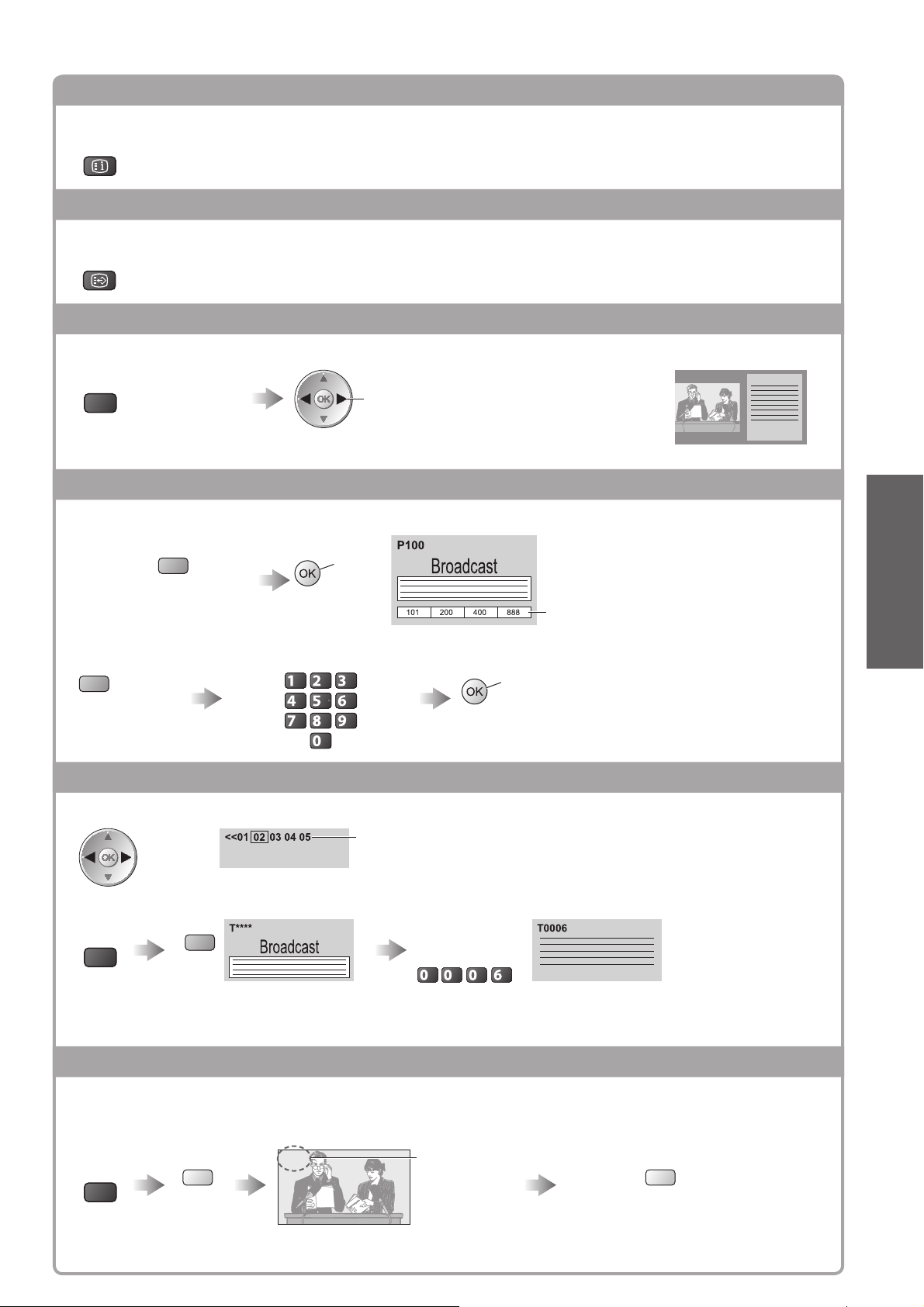
INDEKS
Gå tilbake til siden for hovedindeksen
INDEX
Kalle opp en favorittside
Å se på en lagret favorittside
STTL
Kall opp siden som er lagret i den blå knappen (Listemodus).●
Innstilling fra fabrikken er “P103”.●
Å se i multivindu
Å se på TV og tekst-TV i to vinduer samtidig
MENU
(trykk to ganger)
Operasjoner kan kun utføres i tekst-TV skjerm.●
Velg bilde og tekst På eller Av.
Lagre sider som sees på ofte
Lagre sider som sees på ofte i fargefeltet
Når siden
vises
Å endre lagrete sider■
Fargeknapp du
ønsker å endre
Tilsvarende
fargeknapp
Skriv inn et nytt sidetall
trykk
og
hold
abc def
jkl
ghi
mno
tuvpqrs
wxyz
trykk
og
hold
Å se på subside
Å se på subside (Kun når tekst-TV er lengre enn en side)
Kommer til syne øverst
på skjermen
Å se på spesifikk subside■
Tast inn det
MENU
blå
Subsider: ●
Antall subsider varierer avhengig av kringkastingsselskap (opp til 79 sider).
Det kan ta litt tid å søke, men du kan se på TV i mellomtiden.
4-sifrete tallet
eksempel: P6
mno
Tallet skifter til hvitt.
(Kun Liste-modus)
Å se på
Å se på teletekst ●
Å se på TV mens du venter på oppdatering
Å se på TV-bildet mens du søker etter en tekst-TV side
Tekst-TV oppdaterer seg selv automatisk når ny informasjon blir tilgjengelig.
Skifter til TV-skjerm midletidig
P108
MENU
gul
(Du kan ikke skifte kanalen.)
Nyhetssiden inneholder en funksjon som indikerer at de siste nyhetene er kommet (“Nyhetsblink”).●
Kommer til
syne når
oppdateringen er
fullført
Å se den oppdaterte siden
gul
27
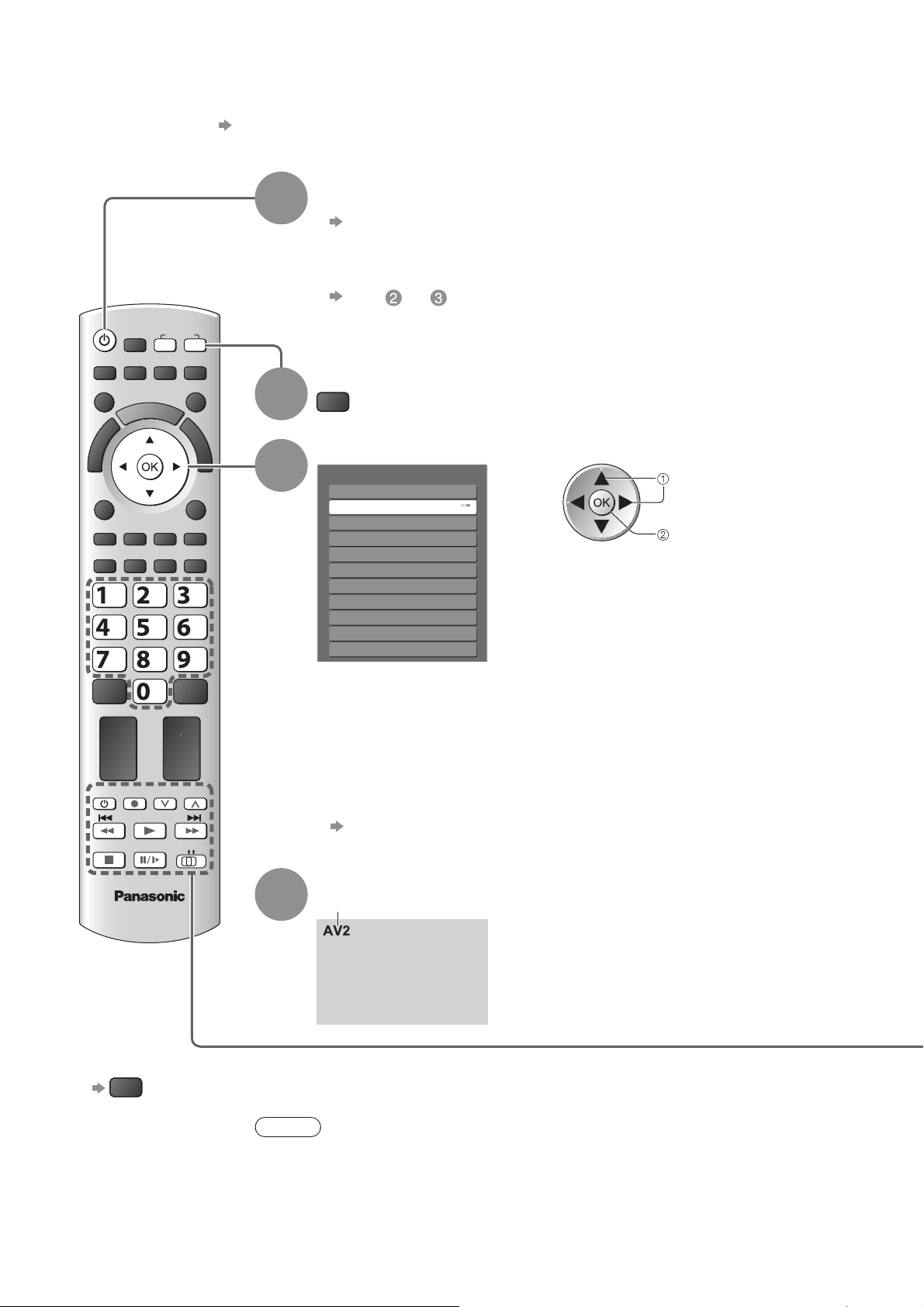
Å se på eksterne inndata
Koble til det eksterne utstyret (VCR, DVD-utstyr etc.), og du kan se på inndataene.
Å koble til utstyret ● s. 14, 15 og s. 80
Fjernkontrollen kan operere enkelte funksjoner på utvalgt eksternt utstyr.
Slå på TV-en
Når du forbinder med SCART som i eksempel 2 eller 3 ■(s. 14 og s. 15)
Mottar inngangssignaler automatisk når avspilling starter
Kildesignaler blir automatisk identifisert av SCART-terminalen (tapp 8).
●
Denne funksjonen er også tilgjengelig for HDMI-tilkoblinger (s. 80).●
Hvis kildemodus ikke skiftes automatisk■
Utfør og
Sjekk oppsettet av utstyret.●
Vis menyen for valg av kilde
AV
Velg inngangsmodusen som er tilkoblet utstyret
Inngangsvalg
AV1
AV2/S
AV3/S
COMPONENT
PC
HDMI1
HDMI2
HDMI3
HDMI4
TV
Mediaserver
Du kan også velge inngangen med AV-knappen på fjernkontrollen eller ●
foran på mottakerboksen.
Trykk på tasten helt til den ønskete inngangen er valgt.
●
Du kan ikke velge “Mediaserver” med AV-knappen foran på
mottakerboksen.
●
For å kunne veksle mellom AV2/AV3 og AV2S/AV3S, må du bevege
indikatoren ved å trykke på høyre og venstre markørtast.
●
Du kan merke eller hoppe over hver inngangsmodus
“Inngangsetiketter” (s. 53)
Utelatte inndata vil ikke vises når AV-tasten er trykket.
velg
se
ASPECT
OPTION
TEXT STTL
ghi
MENU
REC
INPUT
AVTV
DIRECT TV REC
N
EXIT
BACK/
RETURN
INDEX HOLD
abc def
jkl
mno
tuvpqrs
wxyz
PROGRAMME
DVD/VCR
TV
1
2
3
28
Visning
TV
4
Å gå tilbake til TV ■
TV
Merk
Hvis det eksterne utstyret har en funksjon for å justere formatet, kan du sette denne til ●
“16:9”.
For detaljer må du se i bruksanvisningen til ustyret, eller spørre din lokale forhandler.●
Viser den valgte modusen
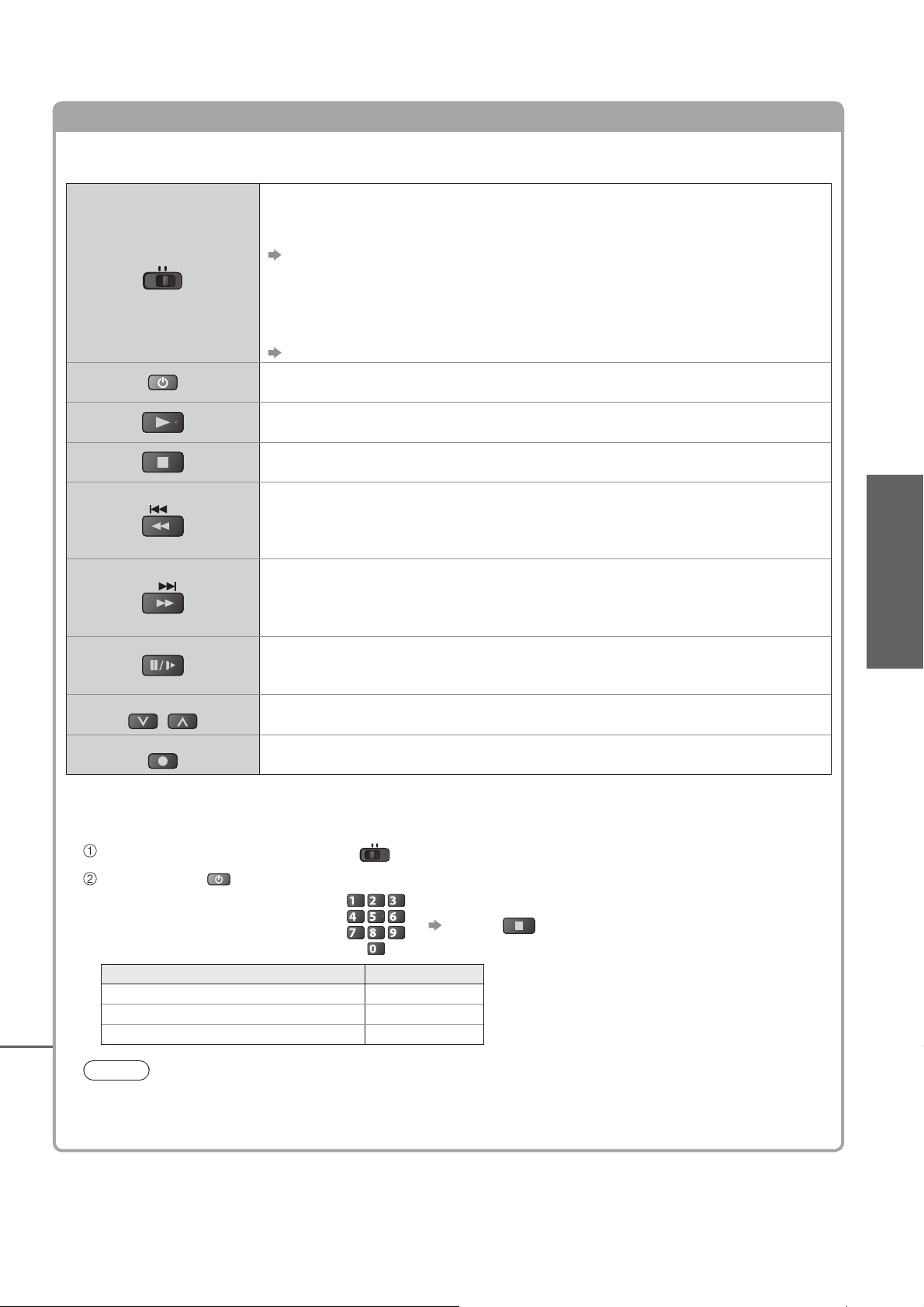
Å operere utstyret med fjernkontrollen til TV-en
Utstyret som er tilkoblet TV-en kan opereres direkte med de følgende knappene på fjernkontrollen til
denne TV-en.
Valgbryter for å operere det tilkoblete utstyret
Velg “DVD/VCR” for å operere Panasonic DVD-opptaker, DVD-spiller,
spillkonsoll, Blu-ray diskkonsoll eller VCR
DVD/VCR
Hvordan endre koden i forhold til utstyrstype
■
Hver type Panasonic-utstyr har sin egen fjernkontrollkode.
Vennligst endre koden i henhold til utstyret du ønsker å operere.
TV
PROGRAMME
REC
Sett innstillingen til “DVD/VCR”
“Hvordan endre koden etter type utstyr” (se nedenfor)
●
Radiofrekvensfunksjonen (s. 17) er ikke tilgjengelig når du velger “DVD/
VCR”.
Pek fjernkontrollen mot det tilkoblede utstyret for å betjene det.
Velg “TV” for å operere det tilkoblete utstyret i VIERA Link
“VIERA Link Control” (s. 76)
Hvilemodus
Still til hvilemodus / slå på
Spill
Spille av videokassett / DVD
Stopp
Stopp operasjonene
Spol tilbake / Hopp over / Søk
VCR: Spol tilbake, se bildet hurtig baklengs
DVD: Hopp til foregående spor eller tittel
Trykk og hold for å søke bakover
Hurtig fremover / Hopp over / Søk
VCR: Hurtig fremover, se bildet hurtig fremover
DVD: Hopp til neste spor eller tittel
Trykk og hold for å søke fremover
Pause
Pause / Gjenoppta
DVD: Trykk og hold for å spille i sakte tempo
Kanal opp / ned
Velg kanal
Ta opp
Start opptak
DVD/VCR
TV
Å se på
Å se på eksterne inndata ●
Trykk og hold under de følgende operasjoner
abc def
jkl
ghi
Legg inn den passende koden;
se tabellen nedenfor
Type utstyr Kode
DVD-opptaker, DVD-spiller 70 (standard)
Spillkonsoll, Blu-ray diskkonsoll 71
VCR 72
mno
tuvpqrs
wxyz
Merk
Bekreft at fjernkontrollen fungerer ordentlig etter at koden er endret.●
Kodene kan bli tilbakestilt til standardverdiene hvis batteriene skiftes ut.●
Noen operasjoner vil muligens ikke være mulig på enkelte utstyrsmodeller.●
Trykk
29
